HP LaserJet E82540du, LaserJet E82560du, LaserJet E87640du, LaserJet E87660du User's Guide [it]
Page 1

Guida per l’utente
www.hp.com/videos/LaserJet
www.hp.com/support/ljE82540MFP
www.hp.com/support/colorljE87640MFP
HP
LaserJet Managed MFP E82540du, E82550du, E82560du
HP Color LaserJet Managed MFP E87640du, E87650du, E87660du
Page 2
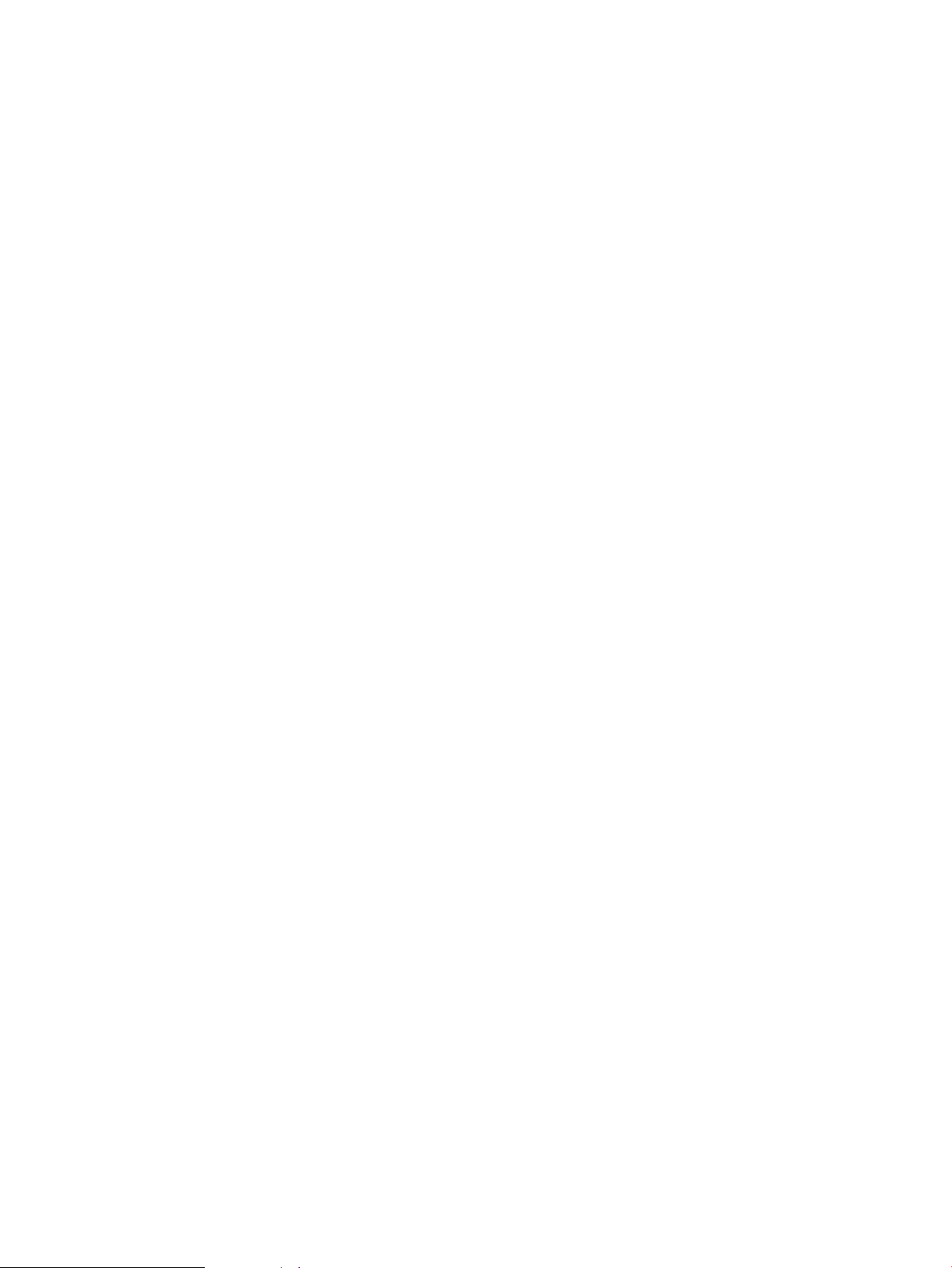
Page 3

HP LaserJet Managed MFP E82540du,
E82550du, E82560du
HP Color LaserJet Managed MFP E87640du,
E87650du, E87660du
Guida per l’utente
Page 4
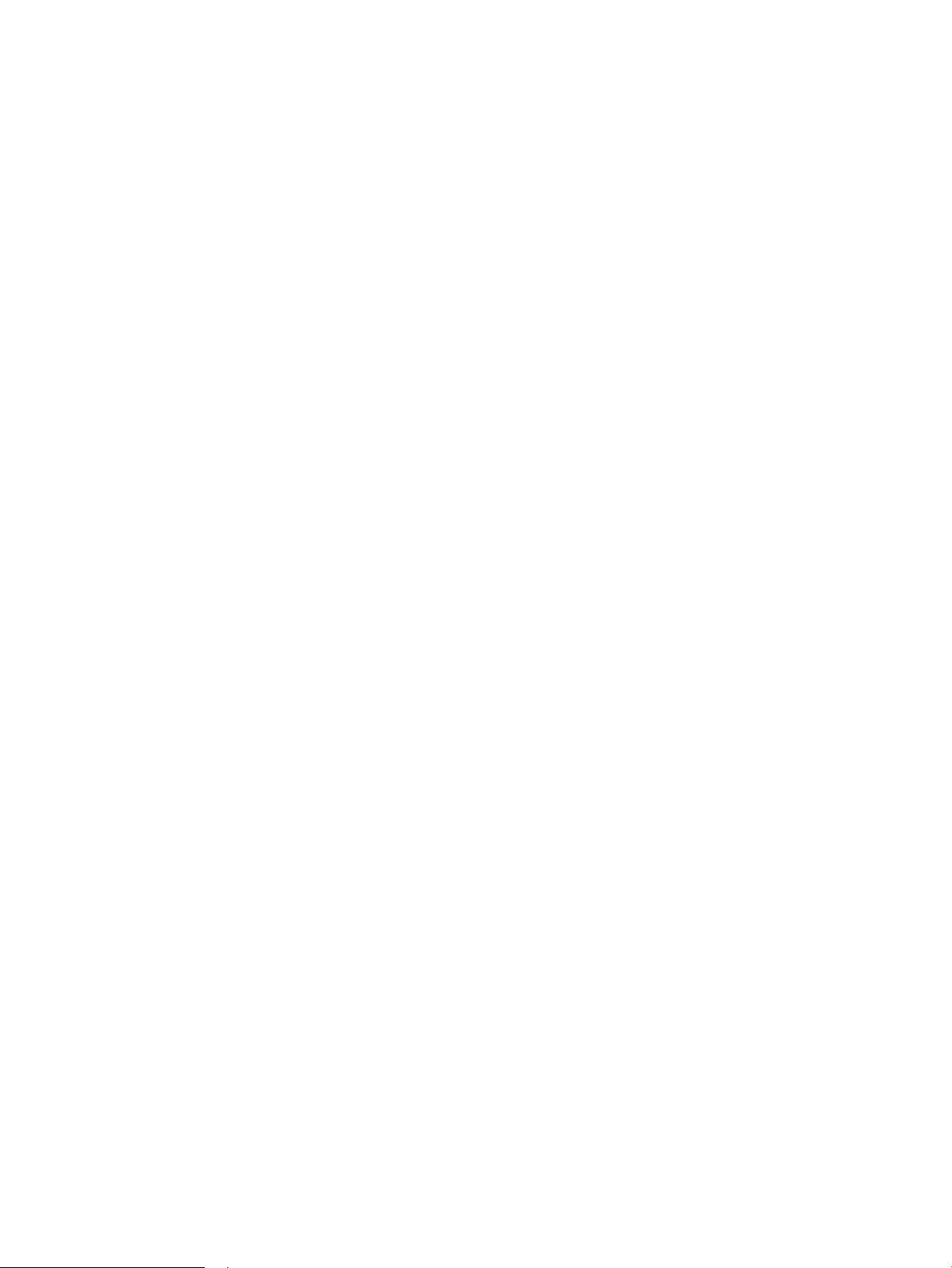
Copyright e licenza
Marchi
© Copyright 2019 HP Development Company,
L.P.
La riproduzione, l'adattamento o la traduzione
senza autorizzazione scritta sono vietati, salvo
nei casi consentiti dalle leggi sul copyright
vigenti.
Le informazioni contenute nella presente
documentazione sono soggette a modica
senza preavviso.
Le uniche garanzie per i prodotti e i servizi HP
sono presentate nelle dichiarazioni esplicite di
garanzia fornite in accompagnamento a tali
prodotti e servizi. Nulla di quanto contenuto nel
presente documento può essere interpretato
come ulteriore garanzia. HP non sarà ritenuta
responsabile di errori tecnici o editoriali né di
omissioni rilevati in questo documento.
Edition 2, 2/2019
Adobe®, Adobe Photoshop®, Acrobat®e
P
ostScript® sono marchi registrati di Adobe
S
ystems Incorporated.
Apple e il logo Apple sono marchi registrati di
Apple Inc., negli Stati Uniti e in altri paesi/regioni.
macOS è un marchio di Apple Inc., registrato
negli Stati Uniti e in altri Paesi.
AirPrint è un marchio di Apple, Inc., negli Stati
Uniti e in altri paesi/regioni.
Google™ è un marchio di Google Inc.
Microsoft®, Windows®, Windows® XP e Windows
Vista® sono marchi registrati di Microsoft
Corporation negli Stati Uniti.
UNIX® è un marchio registrato di The Open
Gr
oup.
Page 5
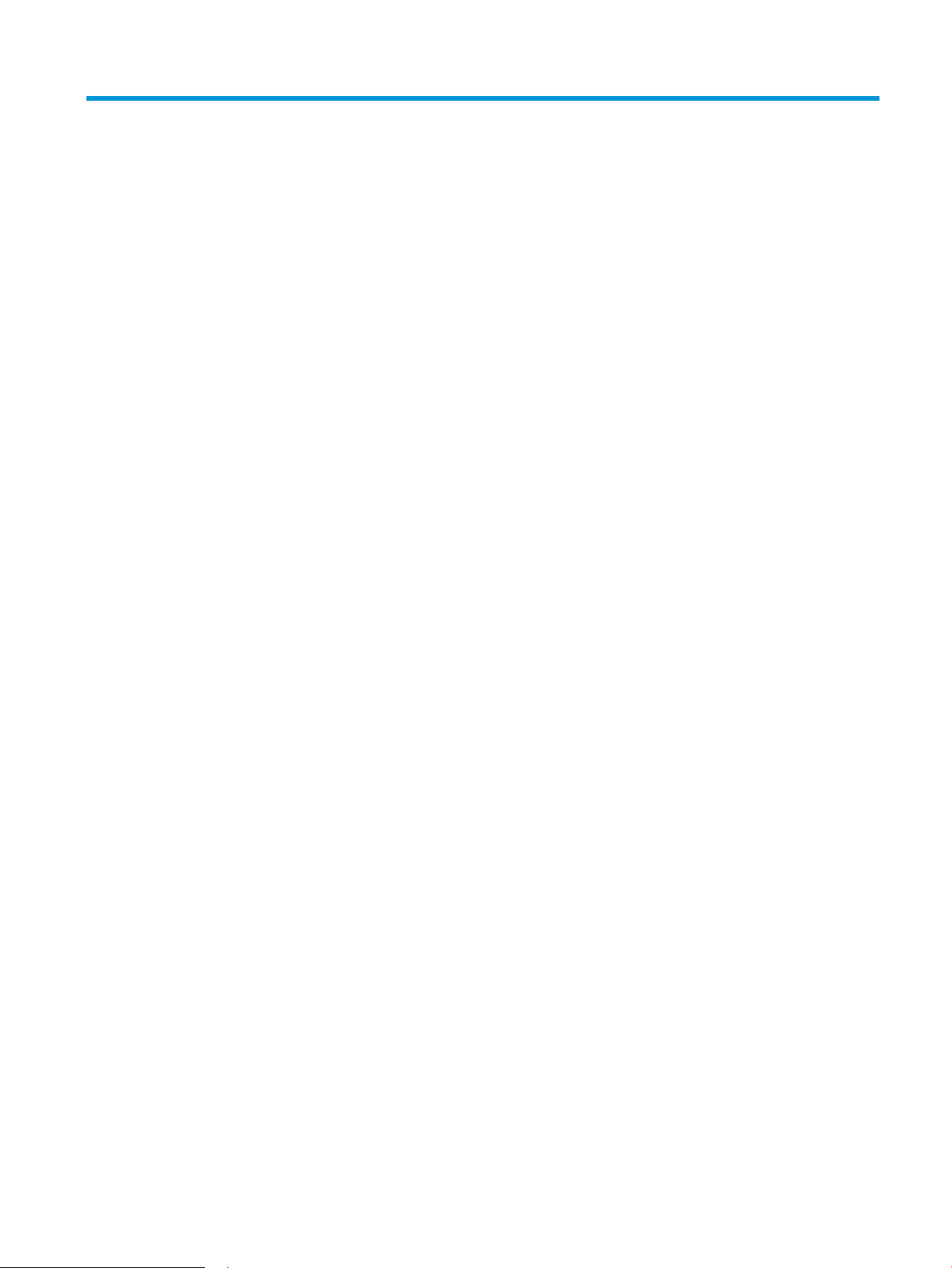
Sommario
1 Panoramica della stampante .................................................................................................................................................................. 1
Icone di avvertenza .................................................................................................................................................................. 1
Rischio di scosse elettriche ..................................................................................................................................................... 3
Viste della stampante .............................................................................................................................................................. 4
Vista anteriore della stampante ........................................................................................................................ 4
Vista posteriore della stampante ...................................................................................................................... 5
Porte di interfaccia ............................................................................................................................................... 6
Vista del pannello di controllo ............................................................................................................................ 8
Come utilizzare il pannello di controllo con schermo a soramento ...................................... 9
Speciche della stampante .................................................................................................................................................. 11
Speciche tecniche ............................................................................................................................................ 11
Sistemi operativi supportati ............................................................................................................................. 14
Dimensioni della stampante ............................................................................................................................ 16
Consumo energetico, speciche elettriche ed emissioni acustiche .......................................................... 17
Intervallo dell'ambiente di funzionamento .................................................................................................... 18
Congurazione dell'hardware della stampante e installazione del software .............................................................. 18
2 Vassoi carta ............................................................................................................................................................................................. 19
Introduzione ............................................................................................................................................................................ 19
Caricamento della carta nel vassoio 1 ................................................................................................................................ 20
Caricamento del vassoio 1 (vassoio multifunzione) .................................................................................... 20
Orientamento della carta per il vassoio 1 ...................................................................................................... 21
Uso della Modalità carta intestata alternativa .............................................................................................. 26
Attivare la Modalità carta intestata alternativa tramite i menu del pannello di
controllo della stampante ........................................................................................................... 26
Caricare la carta nei vassoi 2 e 3 .......................................................................................................................................... 27
Caricamento dei vassoi 2 e 3 ........................................................................................................................... 27
Orientamento della carta nei vassoi 2 e 3 ..................................................................................................... 28
Uso della Modalità carta intestata alternativa .............................................................................................. 26
Attivare la Modalità carta intestata alternativa tramite i menu del pannello di
controllo della stampante ........................................................................................................... 26
Caricamento e stampa di buste ........................................................................................................................................... 33
ITWW iii
Page 6
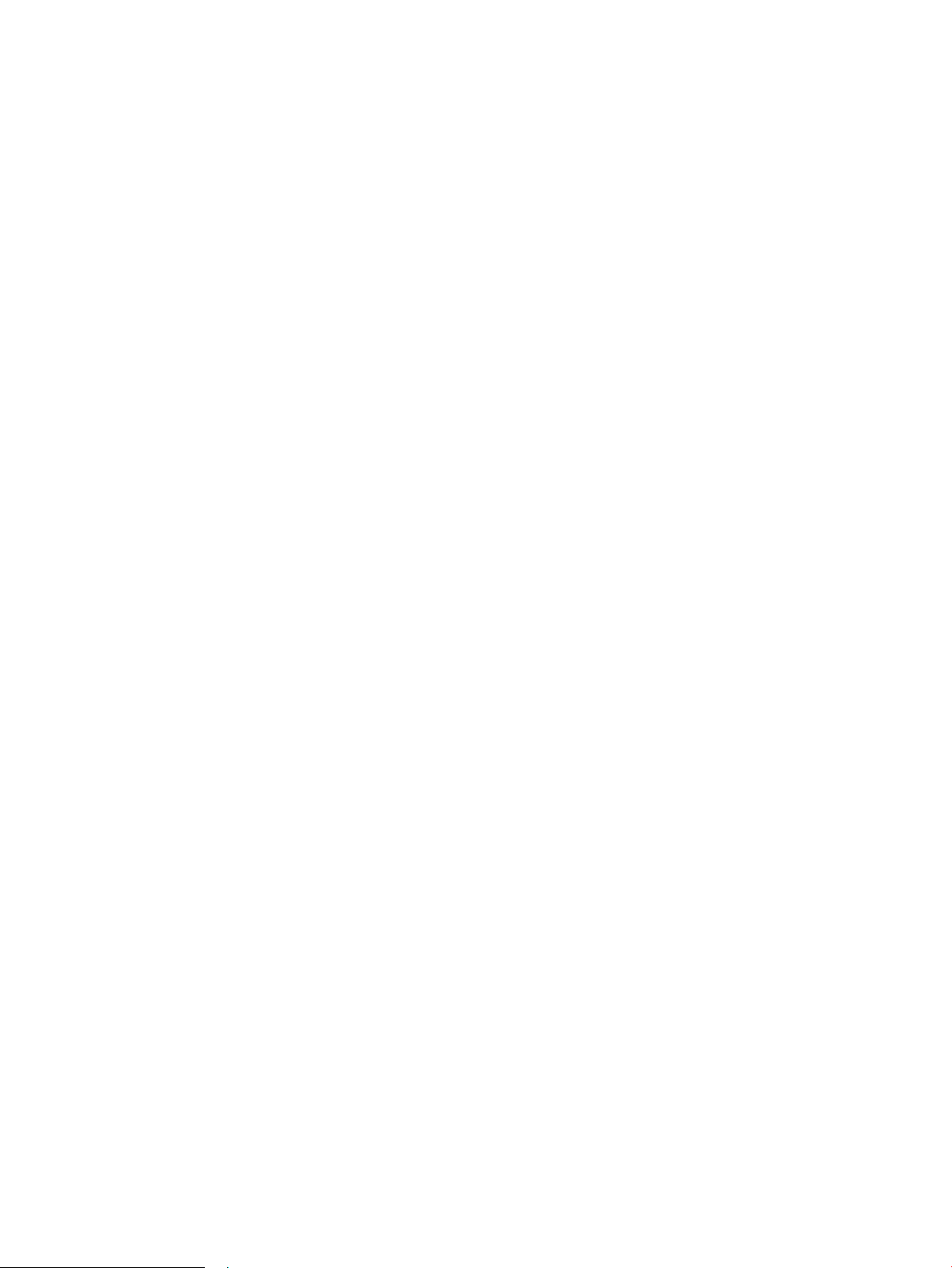
Stampa di buste ................................................................................................................................................. 33
Orientamento delle buste ................................................................................................................................ 33
Caricamento e stampa di etichette ..................................................................................................................................... 35
Alimentazione manuale etichette ................................................................................................................... 35
Orientamento delle etichette .......................................................................................................................... 35
3 Materiali di consumo, accessori e componenti .................................................................................................................................. 37
Ordinazione di materiali di consumo, accessori e componenti ....................................................................................... 38
Ordini ................................................................................................................................................................... 38
Sostituzione della cartuccia del toner ................................................................................................................................. 39
Informazioni sulle cartucce .............................................................................................................................. 39
Rimozione e sostituzione dalla cartuccia (modelli E87640, E87650, E87660) ...................................... 39
Rimozione e sostituzione dalla cartuccia (modelli E82540, E82550, E82560) ...................................... 41
Sostituzione dell'unità di raccolta del toner ....................................................................................................................... 44
Rimozione e sostituzione dell'unità di raccolta del toner (modelli E87640, E87650, E87660) ........... 44
Rimozione e sostituzione dell'unità di raccolta del toner (modelli E82540, E82550, E82560) ........... 45
Sostituzione della cartuccia cucitrice. ................................................................................................................................. 47
Introduzione ....................................................................................................................................................... 47
Introduzione ....................................................................................................................................................... 47
Rimozione e sostituzione della cartuccia della cucitrice dell'accessorio per l'unità di nitura
interna ................................................................................................................................................................. 47
Rimozione e sostituzione della cartuccia della cucitrice dell'accessorio cucitrice/raccoglitore ............ 49
Rimozione e sostituzione della cartuccia della cucitrice dell'accessorio per la creazione di
opuscoli ............................................................................................................................................................... 51
4 Stampa ..................................................................................................................................................................................................... 55
Operazioni di stampa (Windows) ......................................................................................................................................... 56
Come eseguire la stampa (Windows) ............................................................................................................. 56
Stampa fronte/retro automatica (Windows) ................................................................................................. 56
Stampa fronte/retro manuale (Windows) ..................................................................................................... 57
Stampa di più pagine per foglio (Windows) ................................................................................................... 57
Selezione del tipo di carta (Windows) ............................................................................................................ 58
Altre attività di stampa ..................................................................................................................................... 59
Operazioni di stampa (macOS) ............................................................................................................................................. 60
Modalità di stampa (macOS) ............................................................................................................................ 60
Stampa automatica su entrambi i lati (macOS) ............................................................................................ 60
Stampa manuale su entrambi i lati (macOS) ................................................................................................. 61
Stampa di più pagine per foglio (macOS) ...................................................................................................... 61
Selezione del tipo di carta (macOS) ................................................................................................................ 61
Altre attività di stampa ..................................................................................................................................... 59
Memorizzazione dei processi di stampa sulla stampante per stamparli in seguito o privatamente ....................... 63
iv ITWW
Page 7

Introduzione ....................................................................................................................................................... 63
Creazione di un processo memorizzato (Windows) ..................................................................................... 63
Creazione di un processo memorizzato (macOS) ........................................................................................ 64
Stampa di un processo memorizzato ............................................................................................................ 65
Eliminazione di un processo memorizzato ................................................................................................... 66
Eliminazione di un processo memorizzato sulla stampante ................................................. 66
Modica del limite di processi memorizzati .............................................................................. 66
Informazioni inviate alla stampante per scopi legati alla contabilità del lavoro ..................................... 66
Stampa da un'unità ash USB .............................................................................................................................................. 67
Abilitazione della porta USB per la stampa ................................................................................................... 68
Metodo uno: attivare la porta USB dal pannello di controllo della stampante ................... 68
Metodo due: attivare la porta USB dal server Web HP incorporato (solo stampanti
connesse alla rete) ........................................................................................................................ 68
Stampa di documenti da USB .......................................................................................................................... 68
Stampa tramite porta USB 2.0 ad alta velocità (cablata) ................................................................................................. 70
Metodo uno: attivare la porta USB 2.0 ad alta velocità dai menu del pannello di controllo della
stampante .......................................................................................................................................................... 70
Metodo due: attivare la porta USB 2.0 ad alta velocità dal server Web incorporato HP (solo
stampanti connesse alla rete) ......................................................................................................................... 70
5 Copia ......................................................................................................................................................................................................... 73
Copia ......................................................................................................................................................................................... 73
Copia su entrambi i lati (fronte/retro) ................................................................................................................................. 75
Altre attività di copia .............................................................................................................................................................. 76
6 Scansione ................................................................................................................................................................................................. 79
Congurazione di Scansione su e-mail .............................................................................................................................. 80
Introduzione ....................................................................................................................................................... 80
Operazioni preliminari ....................................................................................................................................... 80
Passaggio 1: accedere al server Web incorporato (EWS) HP ...................................................................... 81
Passo due: congurare le impostazioni di identicazione rete .................................................................. 81
Passo 3: congurare la funzione Invia a e-mail ............................................................................................ 83
Metodo uno: eseguire la congurazione di base utilizzando la Procedura guidata e-
mail .................................................................................................................................................. 83
Metodo due: eseguire la congurazione avanzata utilizzando la Congurazione e-
mail .................................................................................................................................................. 86
Passaggio 4: congurare il collegamento per le impostazioni rapide (facoltativo) ................................ 91
Passaggio 5: impostare l'opzione Invia a e-mail per l'utilizzo di Outlook per Oice 365
(opzionale) .......................................................................................................................................................... 93
Introduzione .................................................................................................................................. 93
ITWW v
Page 8

Congurazione del server di posta in uscita (SMTP) per l'invio di un messaggio e-
mail da un account Outlook per Oice 365 .............................................................................. 93
Congurazione di Scansione su cartella di rete ................................................................................................................. 96
Introduzione ....................................................................................................................................................... 96
Operazioni preliminari ....................................................................................................................................... 96
Passaggio 1: accedere al server Web incorporato (EWS) HP ...................................................................... 96
Passo due: Congurazione di Scansione su cartella di rete ........................................................................ 98
Metodo uno: Utilizzo della Scansione guidata nella cartella di rete ..................................... 98
Metodo due: utilizzo di Congurazione scansione a cartella di rete .................................. 100
Passaggio uno: avvio della congurazione ........................................................ 100
Passo due: congurare le impostazioni Scansione su cartella di rete .......... 101
Passo 3: completare la congurazione .............................................................. 111
Congurazione di Scansione su SharePoint® .................................................................................................................. 112
Introduzione ..................................................................................................................................................... 112
Operazioni preliminari .................................................................................................................................... 112
Passaggio 1: accedere al server Web incorporato (EWS) HP ................................................................... 112
Passo due: attivare Scansione su SharePoint e creare un'impostazione rapida Scansione su
SharePoint ........................................................................................................................................................ 113
Scansione di un le direttamente su un sito Microsoft SharePoint ........................................................ 115
Opzioni e impostazioni di scansione delle impostazioni rapide per Scansione su SharePoint .......... 116
Congurazione di Scansione su unità USB ...................................................................................................................... 118
Introduzione ..................................................................................................................................................... 118
Passaggio 1: accedere al server Web incorporato (EWS) HP ................................................................... 118
Passo due: abilitare Scansione su unità USB .............................................................................................. 119
Passo 3: congurare il collegamento per le impostazioni rapide (facoltativo) ..................................... 119
Impostazioni di scansione predenite per Congurazione di Scansione su unità USB ....................... 120
Impostazioni del le predenite per la congurazione della funzione Salva in USB: .......................... 121
Scansione a e-mail .............................................................................................................................................................. 123
Introduzione ..................................................................................................................................................... 123
Scansione a e-mail .......................................................................................................................................... 123
Scansione per la memorizzazione del processo ............................................................................................................ 126
Introduzione ..................................................................................................................................................... 126
Scansione per la memorizzazione del processo sulla stampante .......................................................... 126
Stampa da memorizzazione processo sulla stampante .......................................................................... 128
Scansione su cartella di rete .............................................................................................................................................. 129
Introduzione ..................................................................................................................................................... 129
Scansione su cartella di rete .......................................................................................................................... 129
Scansione su SharePoint .................................................................................................................................................... 131
Introduzione ..................................................................................................................................................... 131
Scansione su SharePoint ............................................................................................................................... 131
Scansione su unità USB ...................................................................................................................................................... 133
vi ITWW
Page 9

Introduzione ..................................................................................................................................................... 133
Scansione su unità USB .................................................................................................................................. 133
Uso delle soluzioni aziendali HP JetAdvantage .............................................................................................................. 134
Altre attività di scansione ................................................................................................................................................... 135
7 Fax .......................................................................................................................................................................................................... 137
Impostazione del fax ........................................................................................................................................................... 138
Introduzione ..................................................................................................................................................... 138
Congurazione del fax mediante il pannello di controllo ......................................................................... 138
Modica delle congurazioni del fax ................................................................................................................................. 139
Impostazioni di composizione fax ................................................................................................................ 139
Impostazioni di invio fax generali ................................................................................................................. 140
Impostazioni di ricezione fax ......................................................................................................................... 141
Inviare un fax ........................................................................................................................................................................ 142
Altre attività fax .................................................................................................................................................................... 144
8 Gestione della stampante ................................................................................................................................................................... 145
Congurazione avanzata con il server Web HP incorporato (EWS) ............................................................................. 146
Introduzione ..................................................................................................................................................... 146
Accesso al server Web HP incorporato (EWS) ............................................................................................. 146
Funzioni del server Web incorporato HP ..................................................................................................... 148
Scheda Informazioni .................................................................................................................. 148
Scheda Generale ......................................................................................................................... 149
Scheda Copia/Stampa ................................................................................................................ 149
Scheda Scansione/Invio digitale ............................................................................................... 150
Scheda Fax ................................................................................................................................... 151
Scheda Materiali di consumo .................................................................................................... 152
Scheda Risoluzione dei problemi ............................................................................................. 152
Scheda Sicurezza ........................................................................................................................ 153
Scheda Servizi Web HP .............................................................................................................. 154
Scheda Rete ................................................................................................................................. 154
Elenco Altri collegamenti ........................................................................................................... 156
Congurazione delle impostazioni di rete IP ................................................................................................................... 157
Esclusione di responsabilità relativa alla condivisione della stampante ................................................ 157
Visualizzazione o modica delle impostazioni di rete ............................................................................... 157
Ridenominazione della stampante nella rete ............................................................................................. 157
Congurazione manuale dei parametri TCP/IP IPv4 dal pannello di controllo ...................................... 158
Congurazione manuale dei parametri TCP/IP IPv6 dal pannello di controllo ...................................... 158
Impostazioni velocità collegamento e duplex ............................................................................................ 159
Funzioni di protezione della stampante ........................................................................................................................... 161
Introduzione ..................................................................................................................................................... 161
ITWW vii
Page 10
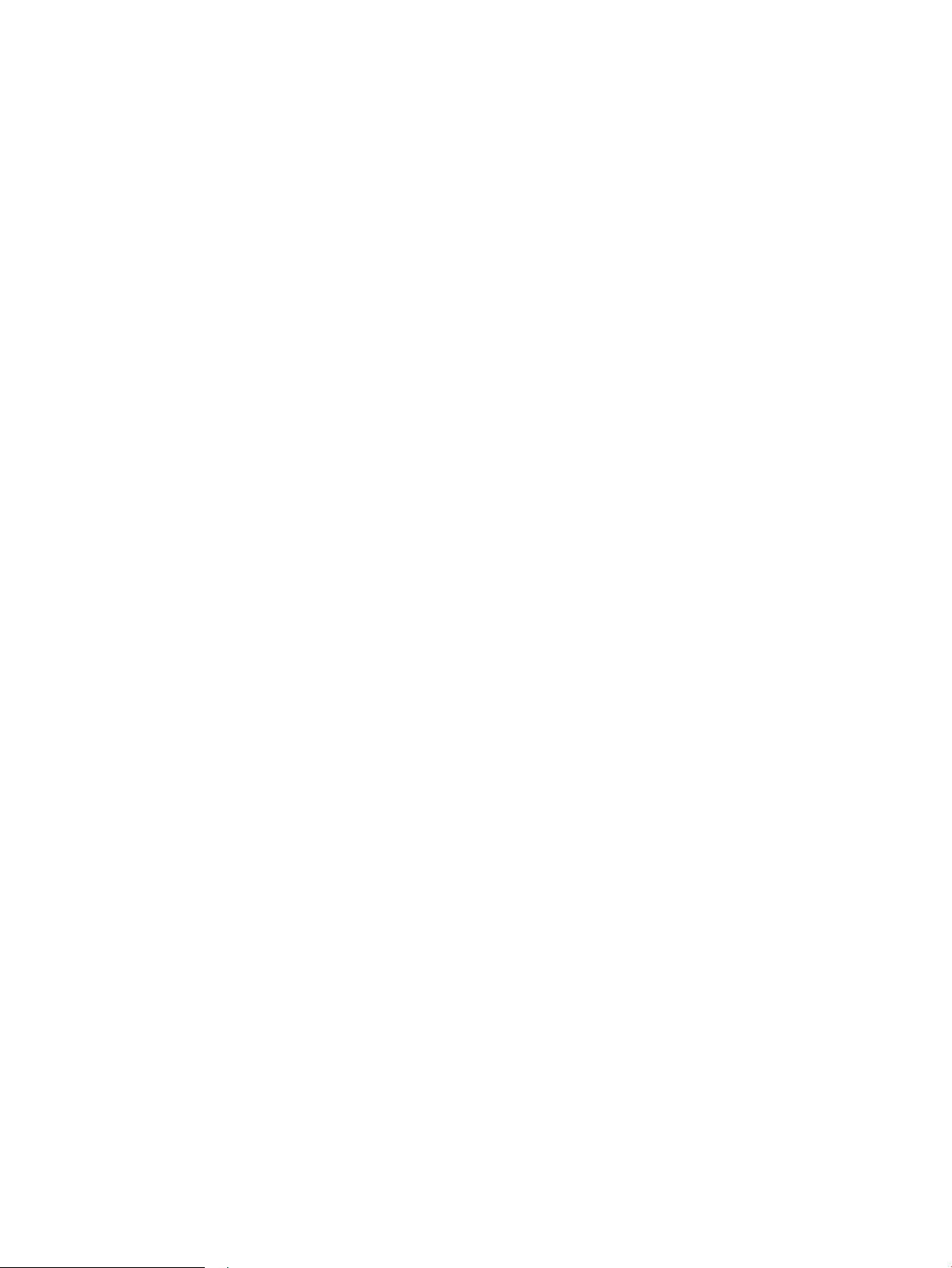
Dichiarazioni sulla protezione ....................................................................................................................... 161
Assegnazione di una password di amministratore .................................................................................... 162
Uso del Server Web incorporato HP (EWS) per impostare la password ............................ 162
Uso delle credenziali di accesso dell'utente nel pannello di controllo della stampante . 162
Sicurezza IP ...................................................................................................................................................... 163
Supporto crittograa: disco rigido protetto ad alte prestazioni HP ........................................................ 163
Blocco del formatter ....................................................................................................................................... 163
Impostazioni di risparmio energetico ............................................................................................................................... 164
Stampa con EconoMode ................................................................................................................................ 165
Congurazione della modalità EconoMode dal driver di stampa ....................................... 165
Congurazione della modalità EconoMode dal pannello di controllo della stampante .. 165
Impostazione del timer per la pausa e congurazione della stampante in modo da utilizzare
massimo 1 watt di potenza ........................................................................................................................... 165
Impostazione della pianicazione di pausa ................................................................................................ 166
HP Web Jetadmin ................................................................................................................................................................. 166
Aggiornamenti software e rmware ................................................................................................................................ 167
9 Risoluzione dei problemi ..................................................................................................................................................................... 169
Assistenza clienti ................................................................................................................................................................. 170
Guida del pannello di controllo .......................................................................................................................................... 170
Ripristina impostazioni predenite ................................................................................................................................... 171
Introduzione ..................................................................................................................................................... 171
Metodo uno: ripristinare le impostazioni di fabbrica dal pannello di controllo della stampante ....... 171
Metodo due: ripristinare le impostazioni di fabbrica dal server Web incorporato HP (solo
stampanti connesse alla rete) ....................................................................................................................... 171
Sul pannello di controllo della stampante viene visualizzato il messaggio "Cartuccia in esaurimento" o
"Cartuccia quasi esaurita" ................................................................................................................................................... 172
La stampante non preleva la carta o si vericano inceppamenti ................................................................................. 173
Introduzione ..................................................................................................................................................... 173
La stampante non preleva la carta ............................................................................................................... 173
La stampante preleva più fogli di carta ....................................................................................................... 175
Nell'alimentatore documenti vengono inceppati, inclinati o prelevati più fogli di carta ...................... 178
Rimozione degli inceppamenti della carta ...................................................................................................................... 180
Introduzione ..................................................................................................................................................... 180
Posizioni di inceppamento della carta ......................................................................................................... 180
Navigazione automatica per la rimozione degli inceppamenti della carta ............................................ 181
Si vericano inceppamenti della carta frequenti o ricorrenti? ................................................................. 181
Rimozione degli inceppamenti della carta nell'alimentatore documenti - 31.13.yz ........................... 182
Rimozione degli inceppamenti della carta nel vassoio 1 - 13.A1 ........................................................... 183
Rimozione degli inceppamenti della carta nei vassoi 2 e 3 (13.A2, 13.A3) ........................................... 184
Rimozione degli inceppamenti della carta nello scomparto di uscita - 13.E1 ...................................... 186
viii ITWW
Page 11

Rimozione degli inceppamenti della carta nell'area del fusore (13.B9, 13.B2, 13.FF) ........................ 186
Risoluzione dei problemi di qualità di stampa ................................................................................................................ 188
Introduzione ..................................................................................................................................................... 188
Risoluzione dei problemi di qualità di stampa ............................................................................................ 189
Stampa da un programma software dierente .................................................................... 189
Controllo dell'impostazione relativa al tipo di carta per il processo di stampa ................ 190
Controllo dell'impostazione del tipo di carta sulla stampante ....................... 190
Modica dell'impostazione del tipo di carta (Windows) ................................... 190
Controllo dell'impostazione del tipo di carta (macOS) ..................................... 190
Controllo dello stato della cartuccia di toner .......................................................................... 191
Passaggio 1: stampare la pagina di stato dei materiali di consumo ............. 191
Passo due: controllo dello stato dei materiali di consumo ............................. 191
Stampa di una pagina di pulizia ............................................................................................... 191
Controllare lo stato del toner e delle cartucce di toner ........................................................ 192
Controllo della carta e dell'ambiente di stampa .................................................................... 193
Passaggio 1: uso di carta conforme alle speciche consigliate da HP .......... 193
Passaggio 2: Controllo dell'ambiente ................................................................. 193
Passaggio 3: impostare l'allineamento del singolo vassoio ........................... 193
Tentativo con un altro driver di stampa .................................................................................. 194
Risoluzione dei difetti dell'immagine ...................................................................................... 194
Miglioramento della qualità di copia ................................................................................................................................. 203
Controllo della presenza di polvere e sbavature sul vetro dello scanner .............................................. 203
Calibrazione dello scanner ............................................................................................................................. 204
Controllo delle impostazioni della carta ...................................................................................................... 206
Controllare le opzioni di selezione della carta ....................................................................... 206
Controllo delle impostazioni di regolazione dell'immagine ..................................................................... 206
Ottimizzazione della qualità di copia per testo o immagini ..................................................................... 207
Copia da bordo a bordo .................................................................................................................................. 207
Miglioramento della qualità di scansione ........................................................................................................................ 208
Controllo della presenza di polvere e sbavature sul vetro dello scanner .............................................. 203
Controllo delle impostazioni di risoluzione ................................................................................................. 209
Controllo delle impostazioni del colore ....................................................................................................... 210
Controllo delle impostazioni di regolazione dell'immagine ..................................................................... 210
Ottimizzazione della qualità di scansione per testo o immagini ............................................................. 211
Controllo delle impostazioni di qualità di stampa ...................................................................................... 211
Miglioramento della qualità di fax ..................................................................................................................................... 213
Controllo della presenza di polvere e sbavature sul vetro dello scanner .............................................. 203
Controllo delle impostazioni di risoluzione di invio del fax ...................................................................... 214
Controllo delle impostazioni di regolazione dell'immagine ..................................................................... 215
Ottimizzazione della qualità del fax per testo o immagini ....................................................................... 215
Controllo delle impostazioni di correzione degli errori ............................................................................. 215
ITWW ix
Page 12
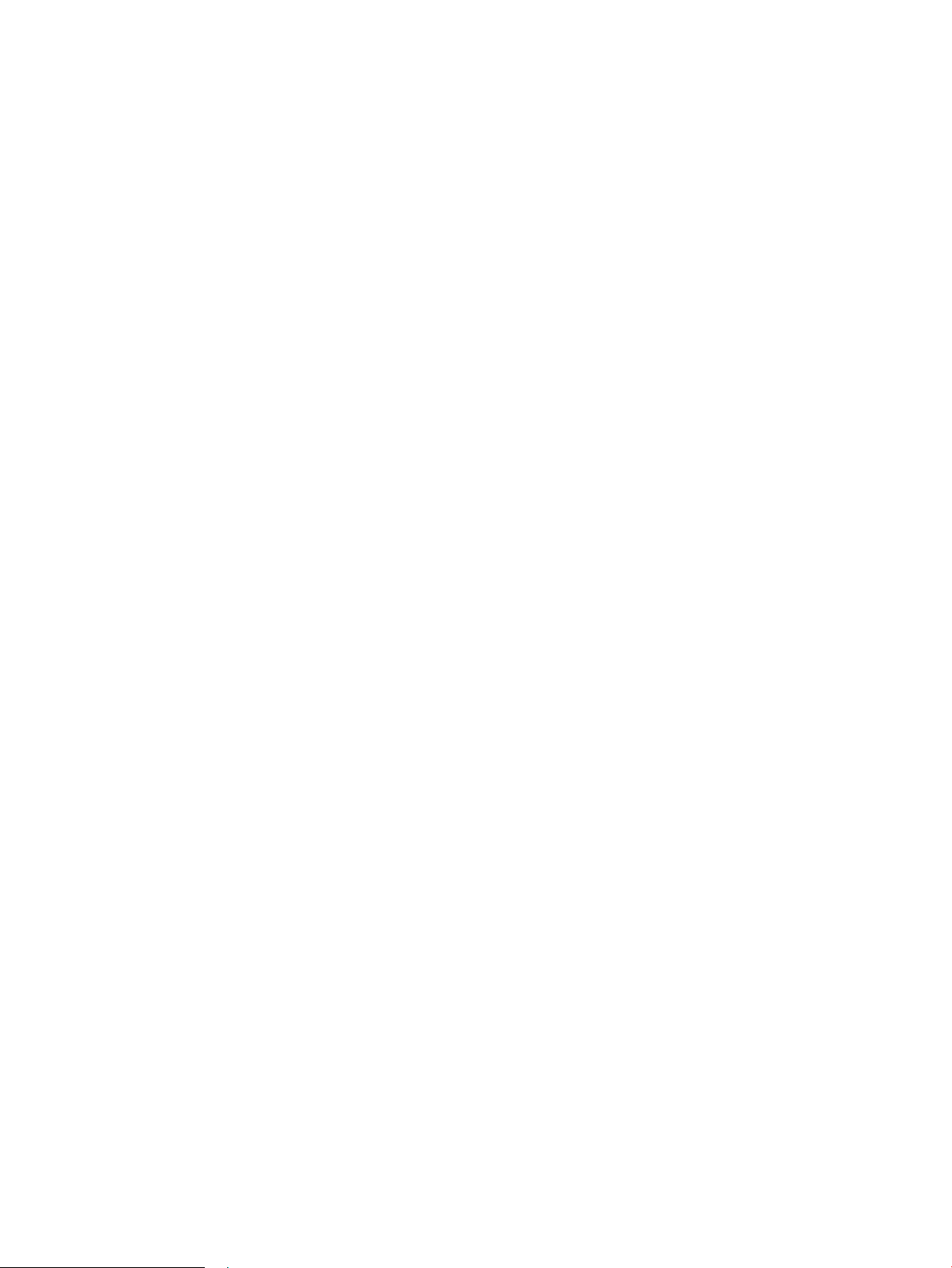
Controllo dell'impostazione di adattamento alla pagina .......................................................................... 216
Invio a un fax diverso ...................................................................................................................................... 216
Verica dell'apparecchiatura fax del mittente ............................................................................................ 216
Risoluzione dei problemi di rete cablata .......................................................................................................................... 217
Risoluzione dei problemi di rete wireless ......................................................................................................................... 217
Risoluzione dei problemi fax .............................................................................................................................................. 218
Elenco di controllo per la risoluzione dei problemi relativi al fax ............................................................ 219
Tipo di linea telefonica utilizzato ............................................................................................. 219
Utilizzo di un dispositivo di protezione da sbalzi di tensione .............................................. 219
Utilizzo di un servizio di casella vocale fornito dalla società telefonica o di una
segreteria telefonica .................................................................................................................. 220
La linea telefonica presenta la funzione di avviso di chiamata? ......................................... 220
Verica dello stato dell'accessorio fax ..................................................................................... 220
Problemi generali di stampa ......................................................................................................................... 222
Il fax non è stato inviato ............................................................................................................ 222
Non viene visualizzato alcun pulsante della rubrica fax ...................................................... 222
Non è possibile individuare le impostazioni fax in HP Web Jetadmin ................................ 222
L'intestazione viene collocata nella parte superiore della pagina dopo l'attivazione
dell'opzione della mascherina. ................................................................................................. 222
Nella casella dei destinatari sono riportati sia nomi che numeri ........................................ 222
Un fax di una sola pagina viene stampato su due pagine ................................................... 223
Un documento si blocca nell'alimentatore documenti durante l'invio del fax .................. 223
Il volume dei suoni provenienti dall'accessorio fax è troppo alto o troppo basso ........... 223
L'unità ash USB non risponde .......................................................................................................................................... 224
Metodo uno: attivare la porta USB dal pannello di controllo della stampante ........................................ 68
Metodo due: attivare la porta USB dal server Web HP incorporato (solo stampanti connesse alla
rete) ...................................................................................................................................................................... 68
Indice analitico .......................................................................................................................................................................................... 225
x ITWW
Page 13
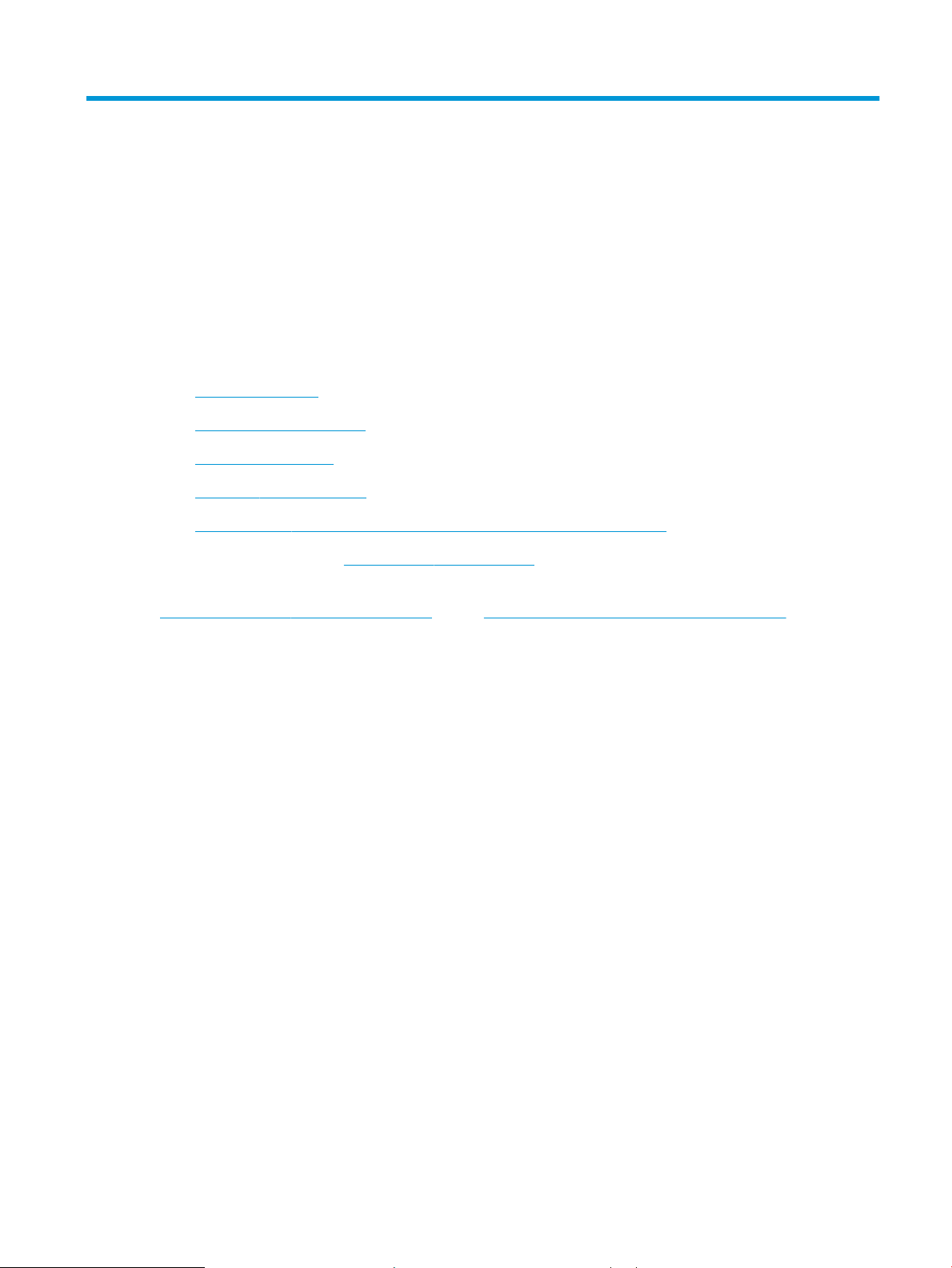
1 Panoramica della stampante
In queste sezioni è possibile vedere la posizione delle funzioni sulla stampante, le speciche siche e tecniche
della stampante e la posizione in cui è possibile trovare le informazioni per la congurazione.
●
Icone di avvertenza
●
Rischio di scosse elettriche
●
Viste della stampante
●
Speciche della stampante
●
Congurazione dell'hardware della stampante e installazione del software
Per assistenza video, vedere www.hp.com/videos/LaserJet.
Le seguenti informazioni sono corrette al momento della pubblicazione. Per informazioni aggiornate, vedere
http://www.hp.com/support/ljE82540MFP oppure http://www.hp.com/support/colorljE87640MFP.
Per ulteriori informazioni:
La guida completa di HP per la stampante include le seguenti informazioni:
● Installazione e congurazione
● Istruzioni e uso
● Risoluzione dei problemi
● Download di aggiornamenti software e rmware
● Registrazione al forum di supporto
● Ricerca di informazioni sulla garanzia e le normative
Icone di avvertenza
Fare attenzione se è presente un'icona di avvertenza sulla stampante HP, come indicato nelle denizioni delle
icone.
● Attenzione. Scossa elettrica
ITWW 1
Page 14
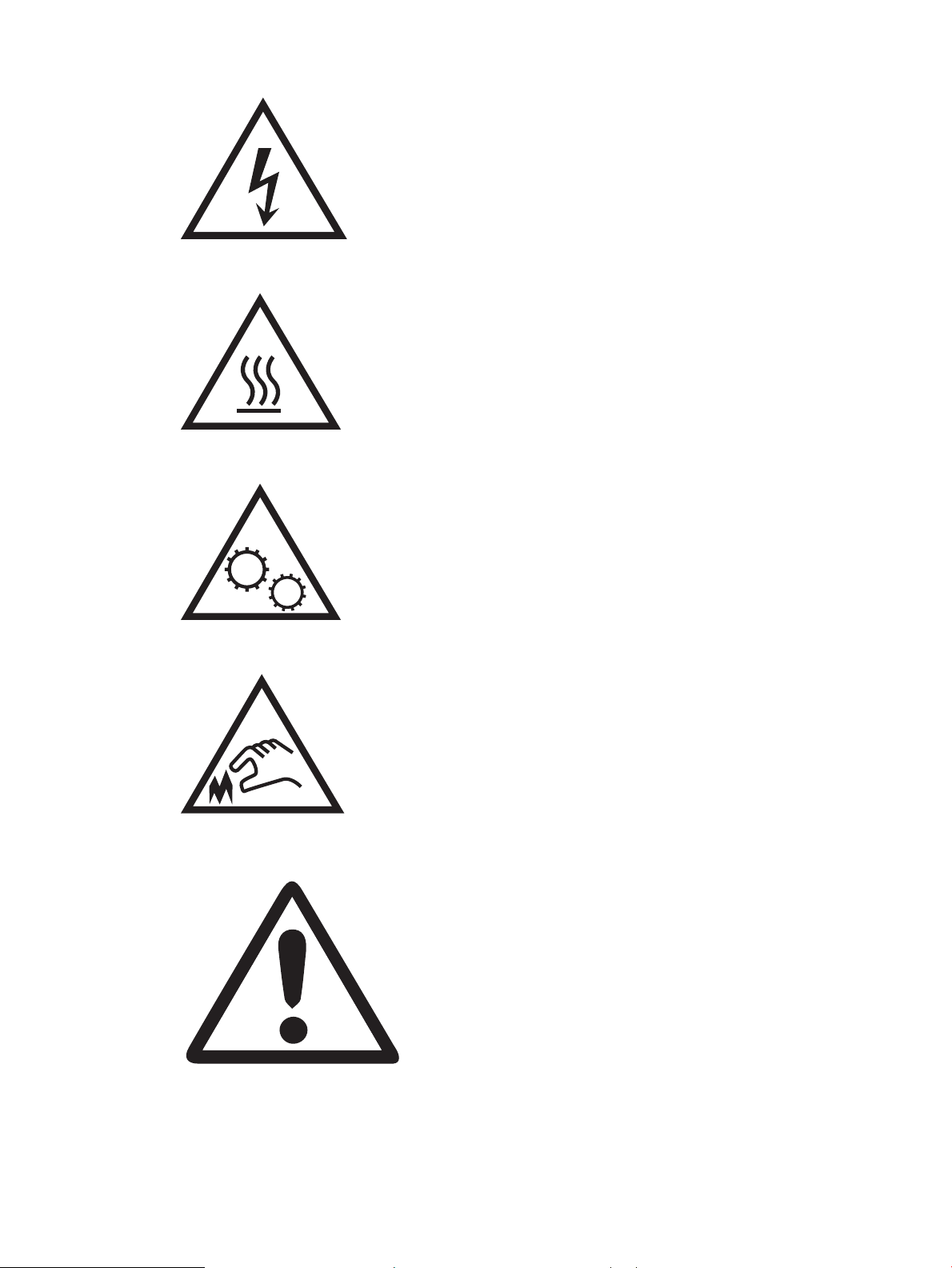
● Attenzione. Supercie bollente
● Attenzione. Mantenere le parti del corpo lontane dai componenti mobili
● Attenzione. Bordo ailato nelle immediate vicinanze
● Avvertenza
2 Capitolo 1 Panoramica della stampante ITWW
Page 15

Rischio di scosse elettriche
Leggere queste informazioni importanti sulla sicurezza.
● Leggere e comprendere queste dichiarazioni sulla sicurezza per evitare il rischio di scosse elettriche.
● Per ridurre il rischio di lesioni personali causate da incendi o scosse elettriche durante l'uso di questo
prodotto, attenersi alle precauzioni di sicurezza fondamentali.
● Leggere e comprendere tutte le istruzioni contenute nella Guida dell'utente.
Osservare le avvertenze e le istruzioni riportate sul prodotto.
● Utilizzare esclusivamente una presa elettrica dotata di messa a terra quando si collega il prodotto a una
fonte di alimentazione. Rivolgersi a un elettricista qualicato per informazioni sulla messa a terra della
presa.
● Non toccare i contatti delle prese sul prodotto. Sostituire immediatamente i cavi danneggiati.
● Scollegare il prodotto dalle prese a muro prima di pulirlo.
● Non installare né utilizzare il prodotto in prossimità di acqua o se non si è perfettamente asciutti.
● Installare il prodotto in modo sicuro su una supercie stabile.
● Installare il prodotto in un luogo riparato dove non sia possibile calpestare il cavo di alimentazione o
inciampare nello stesso.
ITWW Rischio di scosse elettriche 3
Page 16
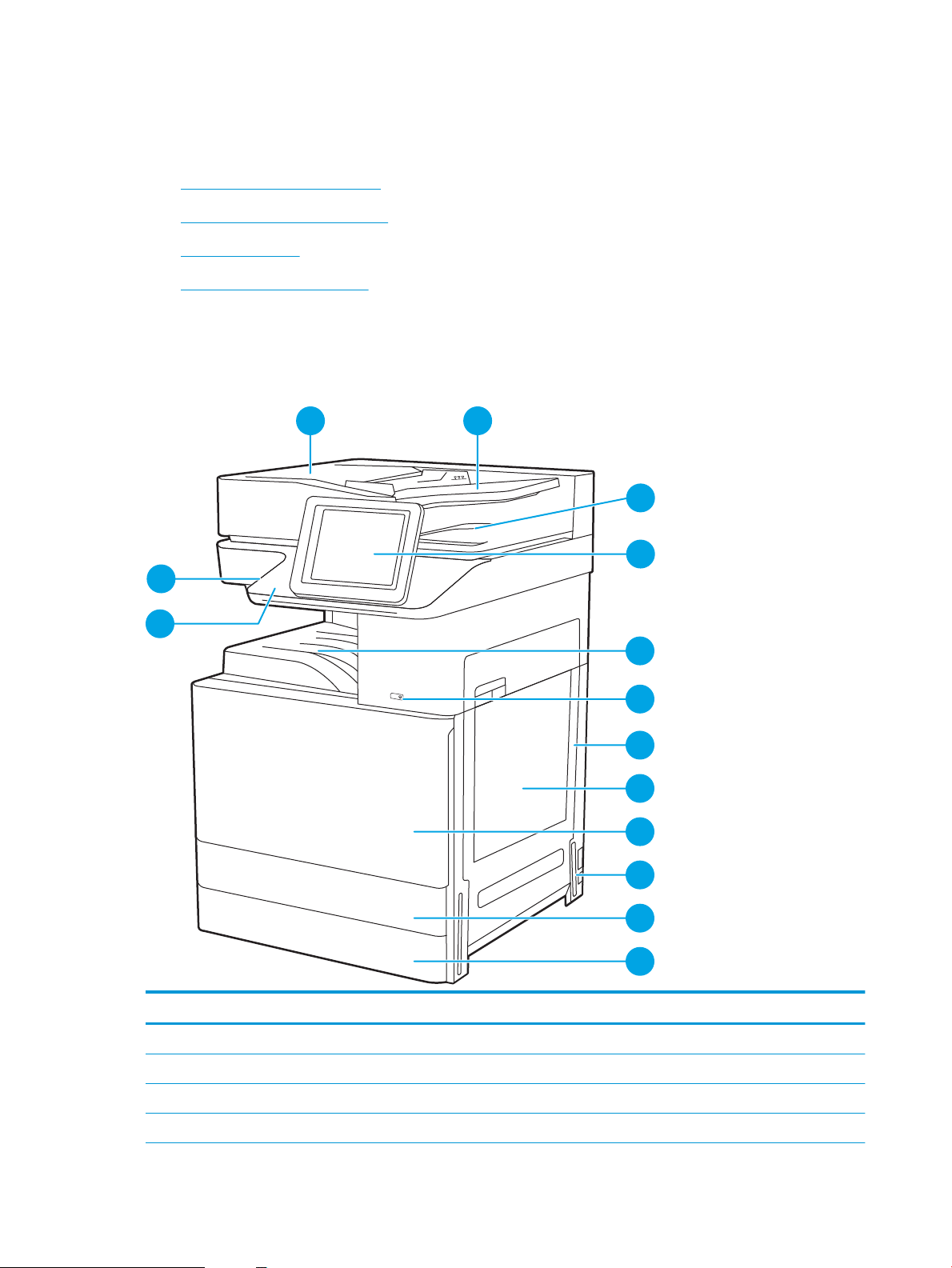
Viste della stampante
14
4
5
6
7
8
9
10
11
12
3
2
13
1
Individuare le funzioni principali sulla stampante e sul pannello di controllo.
●
Vista anteriore della stampante
●
Vista posteriore della stampante
●
Porte di interfaccia
●
Vista del pannello di controllo
Vista anteriore della stampante
Individuare le funzioni sulla parte anteriore della stampante.
Figura 1-1 Vista anteriore della stampante
Elemento Descrizione
1 Coperchio alimentatore automatico documenti, che consente l'accesso per l'eliminazione degli inceppamenti
2 Vassoio di alimentazione dell'alimentatore automatico documenti
3 Vassoio di uscita dell'alimentatore automatico documenti
4 Pannello di controllo touchscreen a colori (si inclina per una più facile visualizzazione)
4 Capitolo 1 Panoramica della stampante ITWW
Page 17
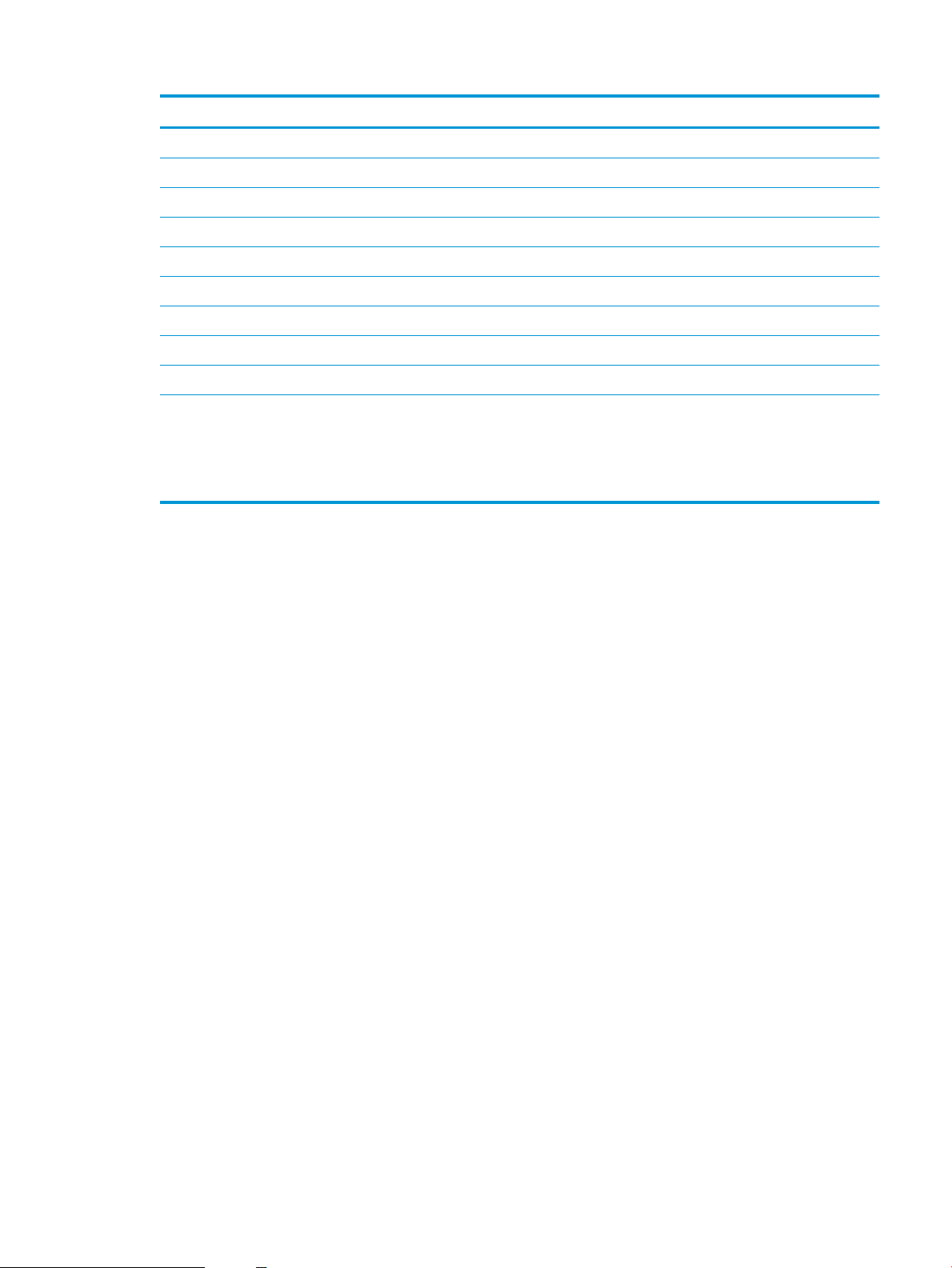
Elemento Descrizione
5 Scomparto di uscita
6 Pulsante di accensione/spegnimento
7 Sportello destro, che consente l'accesso per l'eliminazione degli inceppamenti
8 Vassoio 1
9 Sportello anteriore, che consente l'accesso alle cartucce del toner
10 Connettore di alimentazione
11 Vassoio 2
12 Vassoio 3
13 Alloggiamento per integrazione hardware (HIP) per il collegamento di accessori e dispositivi di terze parti
14 Porta USB diretta
Inserire un'unità ash USB per la stampa o la scansione senza l'utilizzo di un computer o per aggiornare il rmware della
stampante.
NOTA: È necessario che un amministratore attivi questa porta prima dell'uso.
Vista posteriore della stampante
Individuare le funzioni sul retro della stampante.
ITWW Viste della stampante 5
Page 18
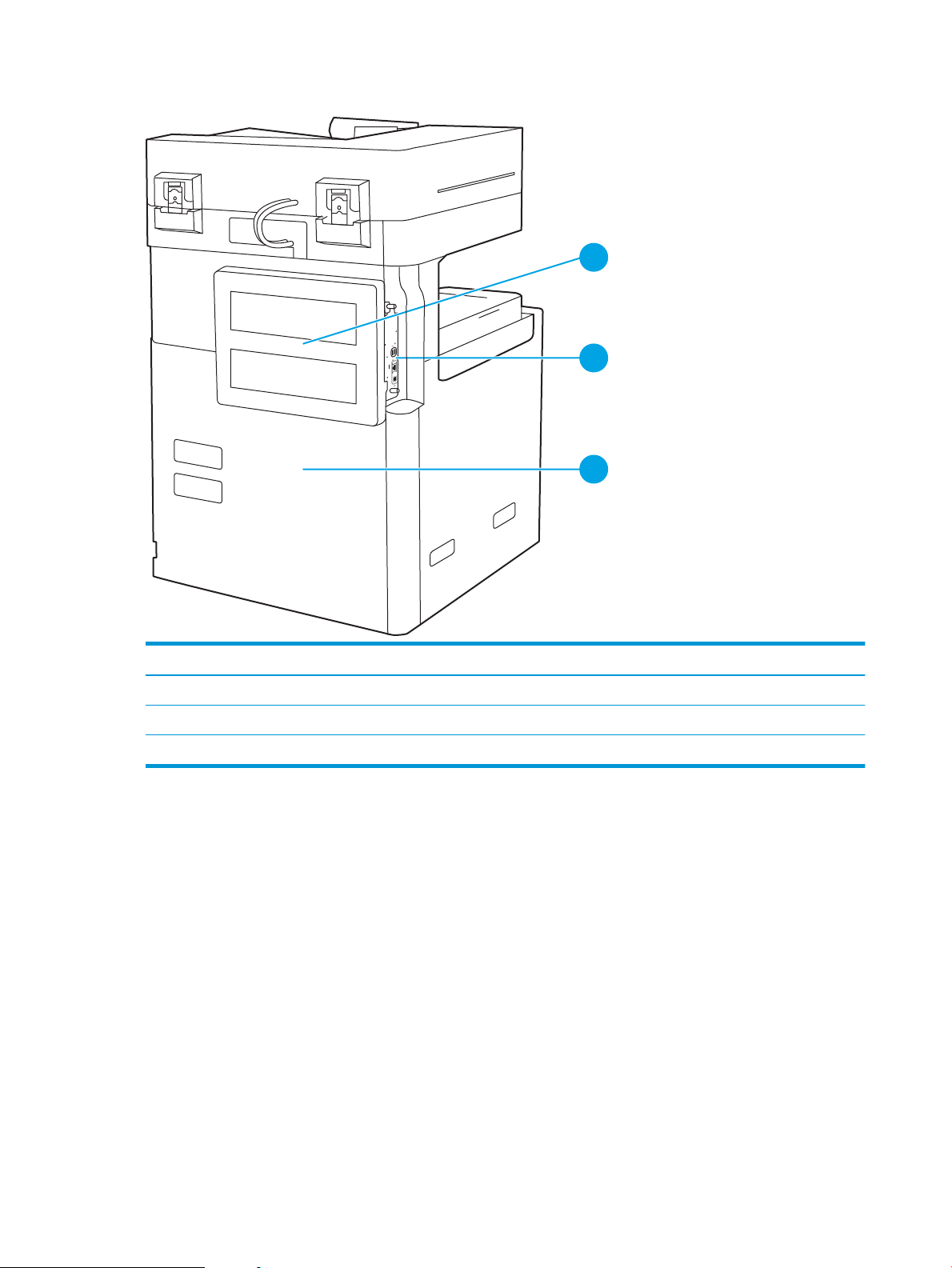
Figura 1-2 Vista posteriore della stampante
1
2
3
Elemento Descrizione
1 Coperchio formatter
2 Porte di interfaccia
3 Etichetta numero di serie e numero prodotto
Porte di interfaccia
Individuare le porte interfaccia sul formatter della stampante.
6 Capitolo 1 Panoramica della stampante ITWW
Page 19
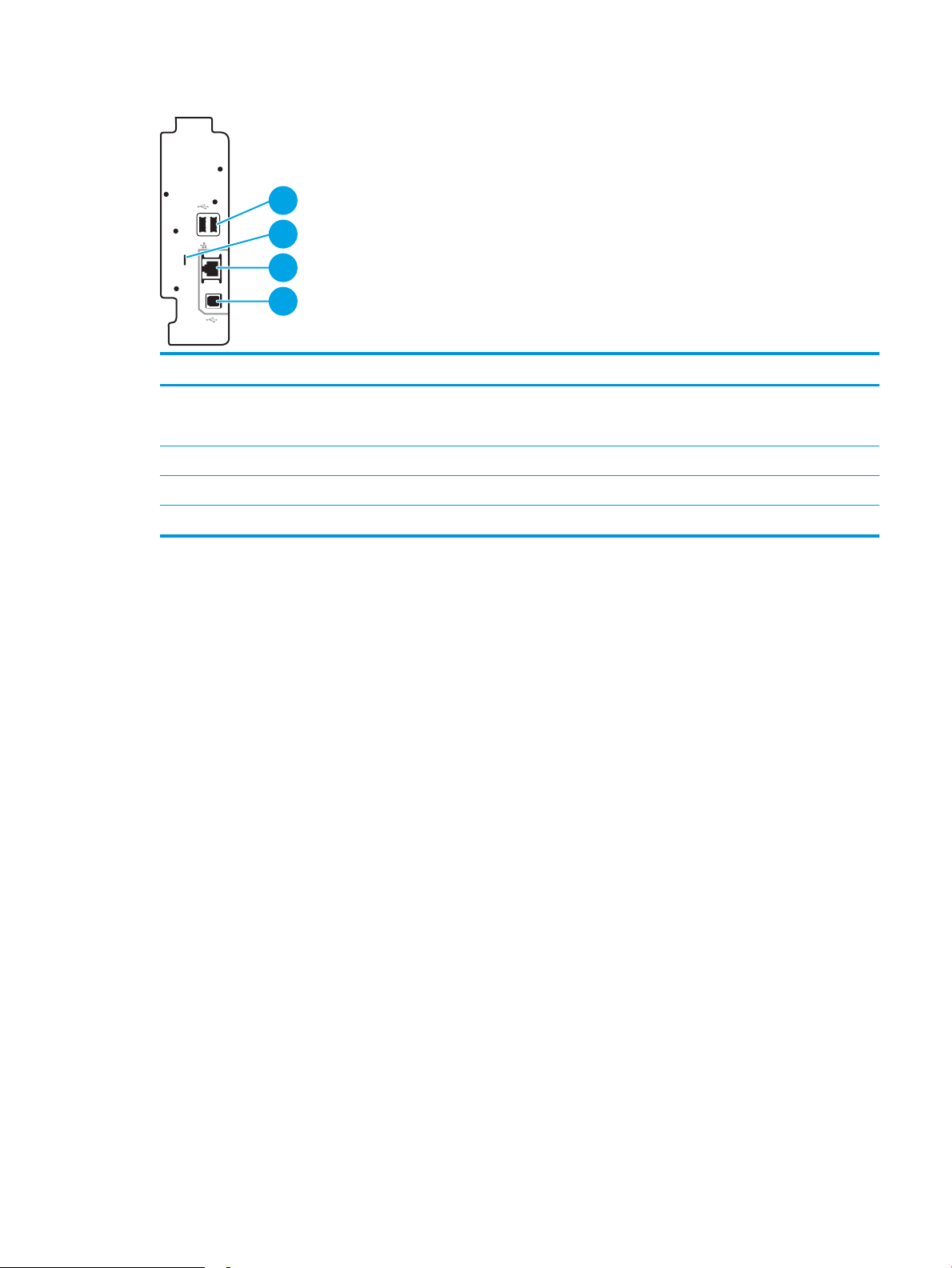
Figura 1-3 Vista delle porte di interfaccia
2
1
3
4
Elemento Descrizione
1 Porte host USB per il collegamento di dispositivi USB esterni (queste porte possono essere chiuse)
NOTA: Per la stampa USB diretta, utilizzare la porta USB accanto al pannello di controllo.
2 Alloggiamento per blocco con cavo di sicurezza
3 Porta di rete (RJ-45) Ethernet LAN (Local area network)
4 Porta di stampa USB 2.0 Hi-speed
ITWW Viste della stampante 7
Page 20

Vista del pannello di controllo
?i
12:42 PM
1
7
6
23
45
8
Copy Scan
Print
Fax
HP Roam
Il pannello di controllo consente di accedere alle funzioni della stampante e indica lo stato attuale della
stampante.
●
Come utilizzare il pannello di controllo con schermo a soramento
NOTA: inclinare il pannello di controllo per una più facile visualizzazione.
La schermata iniziale consente di accedere alle funzioni della stampante e ne indica lo stato attuale.
Tornare alla schermata iniziale in qualsiasi momento toccando il pulsante Home . Toccare il pulsante Home
sul bordo sinistro del pannello di controllo della stampante oppure nell'angolo in alto a sinistra della maggior
parte delle schermate.
NOTA: Le funzioni visualizzate sulla schermata iniziale possono variare a seconda della congurazione della
stampante.
Figura 1-4 Vista del pannello di controllo
Elemento Controllo Descrizione
1
2 Pulsante Reimposta Il pulsante Reimposta consente di riportare la stampante alle impostazioni predenite
8 Capitolo 1 Panoramica della stampante ITWW
Pulsante Home
Toccare il pulsante Home per tornare alla schermata iniziale.
ed è sempre presente se gli utenti non hanno eettuato l'accesso. Il pulsante
Reimposta non è presente quando è presente il pulsante Disconnessione. Toccare il
pulsante Reimposta per riprendere e rilasciare i processi dalla precedente modalità di
interruzione o stato di pausa, azzerare il conteggio Copia veloce nel campo Conteggio
copie, uscire da modalità speciali, reimpostare la lingua di visualizzazione e il layout
della tastiera.
Page 21
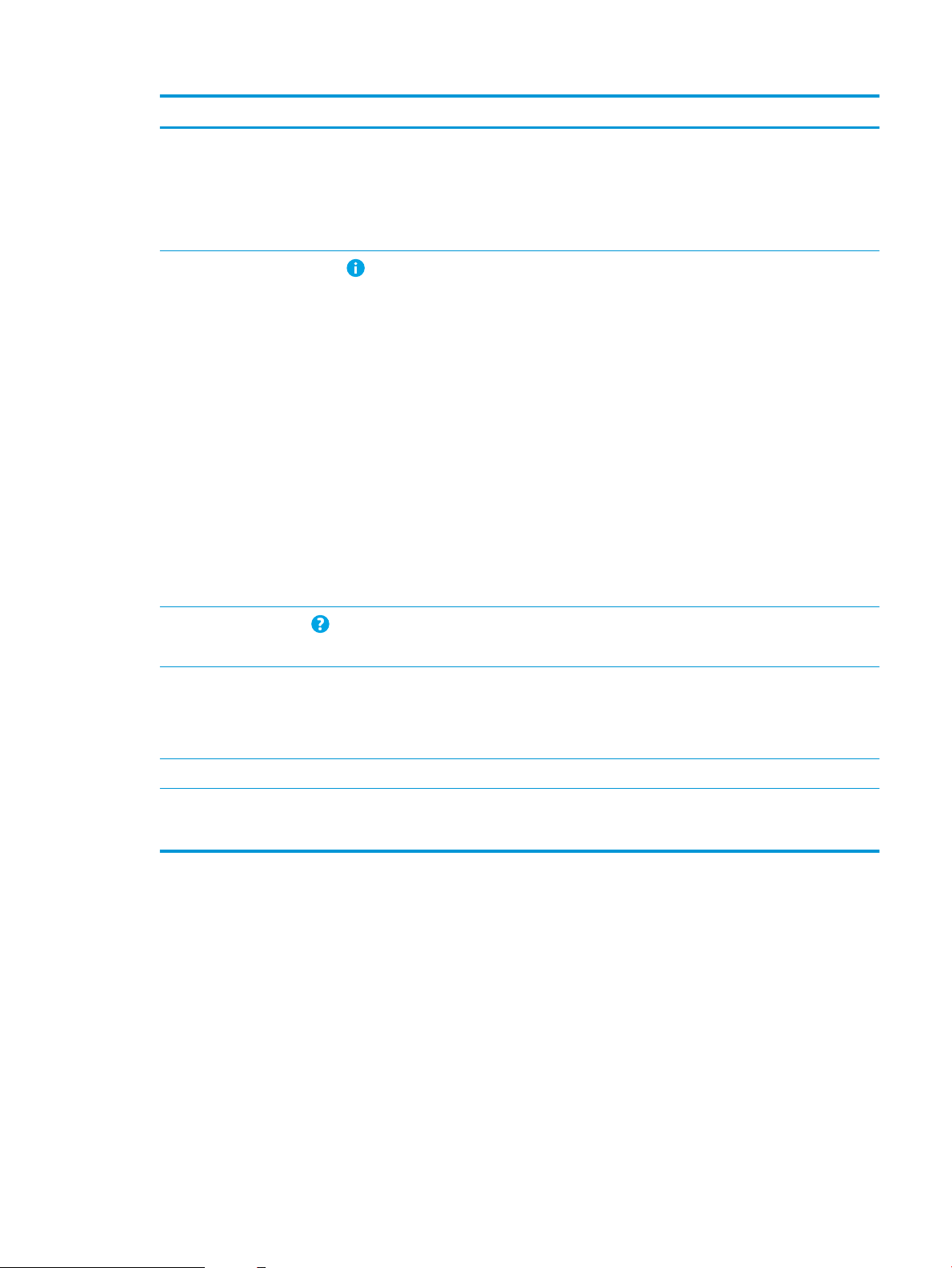
Elemento Controllo Descrizione
3 Pulsante Registrazione o Uscita Toccare il pulsante Registrazione per accedere alle funzionalità protette.
Toccare il pulsante Uscita per annullare la registrazione della stampante. Vengono
ripristinate tutte le impostazioni predenite per le opzioni della stampante.
NOTA: questo pulsante viene visualizzato solo se l'amministratore ha congurato la
stampante per richiedere l'autorizzazione per accedere alle funzioni.
4
5
6 Area Applicazioni Toccare una delle icone per aprire l'applicazione. Scorrere da un lato all'altro dello
Pulsante Informazioni
Pulsante Guida
Toccare il pulsante Informazioni per visualizzare una schermata che consente di
accedere a diversi tipi di informazioni sulla stampante. Toccare i pulsanti nella parte
inferiore della schermata per visualizzare le seguenti informazioni:
● Lingua del display: consente di modicare l'impostazione della lingua per la
sessione utente corrente.
● Modalità sospensione: consente di attivare la modalità sospensione della
stampante.
● Wi-Fi Direct: consente di visualizzare le informazioni su come collegare
direttamente la stampante utilizzando un telefono, tablet o altro dispositivo con
connessione Wi-Fi.
● Wireless: consente di visualizzare o modicare le impostazioni di connessione
wireless (solo quando è installato un accessorio wireless opzionale).
● Ethernet: consente di visualizzare o modicare le impostazioni della connessione
Ethernet.
● Servizi Web HP: consente di visualizzare informazioni per la connessione e la
stampa relativa alla stampante utilizzando i Servizi Web HP (ePrint).
Per accedere alla Guida incorporata, toccare il pulsante Guida.
La riga dello stato fornisce informazioni sullo stato generale della stampante.
schermo per accedere a ulteriori applicazioni.
NOTA: le applicazioni disponibili variano in base alla stampante. L'amministratore può
congurare le applicazioni indicate e l'ordine in cui vengono visualizzate.
7 Pulsante Copia Toccare il pulsante Copia per avviare un processo di copia.
8 Indicatore schermata pagina iniziale Indica il numero di pagine, nella schermata iniziale o in un'applicazione. Viene
evidenziata la pagina corrente. Scorrere da un lato all'altro dello schermo per scorrere
tra le pagine.
Come utilizzare il pannello di controllo con schermo a soramento
Eettuare le seguenti operazioni per utilizzare il pannello di controllo del prodotto con schermo a soramento.
ITWW Viste della stampante 9
Page 22

Azione Descrizione Esempio
Toccare Toccare un elemento sullo schermo per
selezionarlo o per aprire il menu corrispondente.
Inoltre, quando si scorrono i menu, toccare
brevemente lo schermo per interrompere lo
scorrimento.
Scorrimento orizzontale Toccare lo schermo, quindi spostare il dito
orizzontalmente per scorrere lo schermo da un
lato all'altro.
Scorrimento verticale Toccare lo schermo, quindi spostare il dito
verticalmente per scorrere lo schermo in alto e in
basso. Quando si scorrono i menu, toccare
brevemente lo schermo per interrompere lo
scorrimento.
Toccare l'icona Impostazioni per aprire l'app
Impostazioni.
Scorrere no a quando non viene visualizzata
l'app Impostazioni.
Scorrere no all'app Impostazioni.
10 Capitolo 1 Panoramica della stampante ITWW
Page 23

Speciche della stampante
Esaminare le speciche hardware, software e ambientali della stampante in questa sezione.
●
Speciche tecniche
●
Sistemi operativi supportati
●
Dimensioni della stampante
●
Consumo energetico, speciche elettriche ed emissioni acustiche
●
Intervallo dell'ambiente di funzionamento
IMPORTANTE: Le speciche riportate di seguito sono corrette al momento della pubblicazione, ma sono
soggette a modiche. Per informazioni aggiornate, vedere http://www.hp.com/support/ljE82540MFP oppure
http://www.hp.com/support/colorljE87640MFP.
Speciche tecniche
Esaminare le speciche tecniche della stampante.
Per informazioni aggiornate, vedere http://www.hp.com/support/ljE82540MFP oppure http://www.hp.com/
support/colorljE87640MFP.
Tabella
1-1 Speciche tecniche della stampante
Numero modello E82540du E82550du E82560du E87640du E87650du E87660du
Numero prodotto 5CM59A 5CM60A 5CM61A 5CM64A 5CM65A 5CM66A
Gestione della carta Vassoio 1 (capacità
100 fogli)
Vassoio 2 (capacità
520 fogli)
Vassoio 3 (capacità
520 fogli)
2 Alimentatore carta
da 520 fogli
Vassoio di
alimentazione da
2.000 fogli ad alta
capacità
Vassoio di
alimentazione da
3.000 fogli ad alta
capacità con
montaggio laterale
Cabinet della
stampante
Accessorio di nitura
cucitrice/raccoglitore
Incluso Incluso Incluso Incluso Incluso Incluso
Incluso Incluso Incluso Incluso Incluso Incluso
Incluso Incluso Incluso Incluso Incluso Incluso
Opzionale Opzionale Opzionale Opzionale Opzionale Opzionale
Opzionale Opzionale Opzionale Opzionale Opzionale Opzionale
Opzionale Opzionale Opzionale Opzionale Opzionale Opzionale
Opzionale Opzionale Opzionale Opzionale Opzionale Opzionale
Opzionale Opzionale Opzionale Opzionale Opzionale Opzionale
Accessorio di nitura
per la creazione
opuscoli
Opzionale Opzionale Opzionale Opzionale Opzionale Opzionale
ITWW Speciche della stampante 11
Page 24
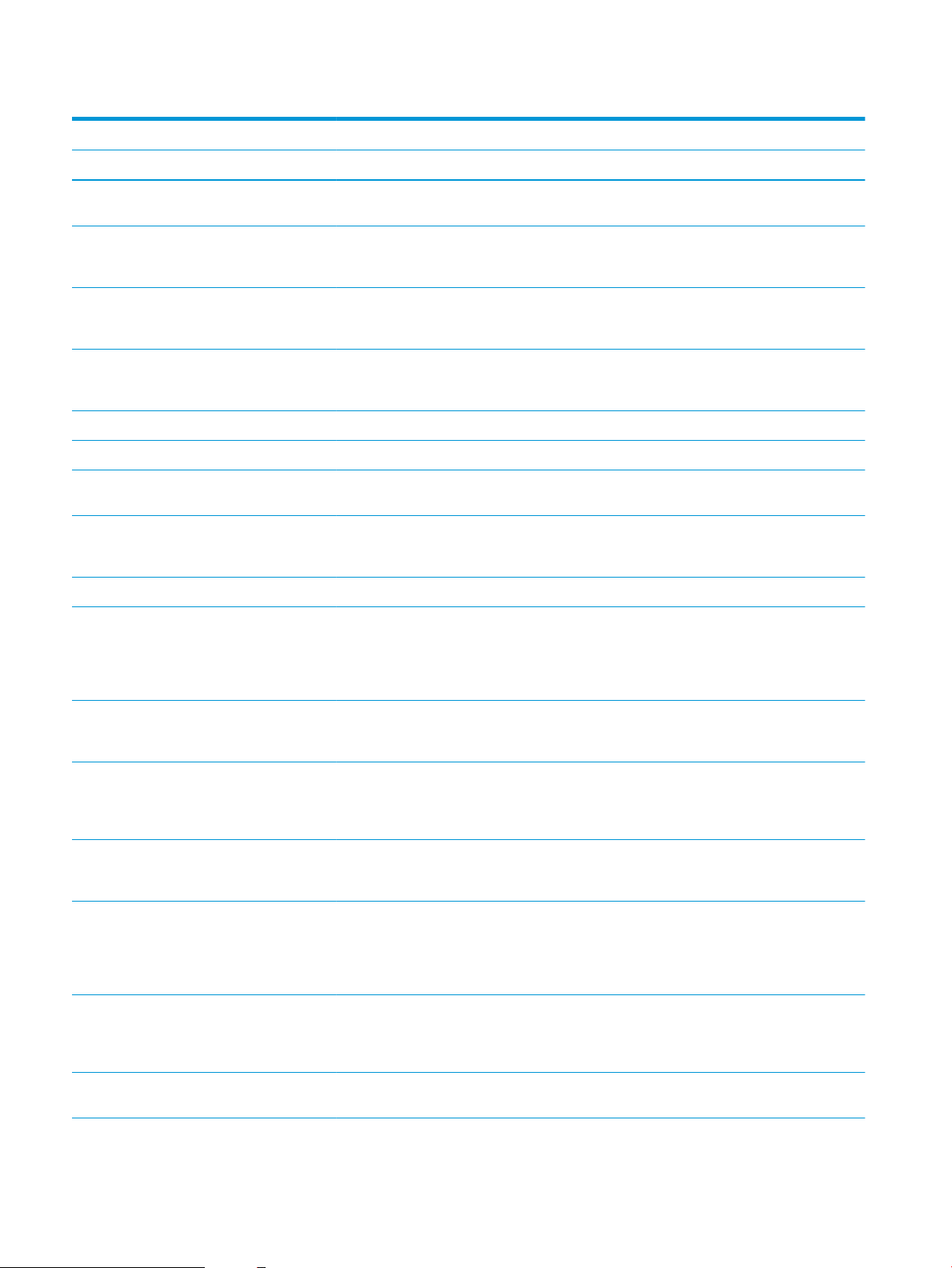
Tabella 1-1 Speciche tecniche della stampante (continuazione)
Numero modello E82540du E82550du E82560du E87640du E87650du E87660du
Numero prodotto 5CM59A 5CM60A 5CM61A 5CM64A 5CM65A 5CM66A
Accessorio di nitura
interno
● Accessorio di
perforatura a 2/3
fori
● Accessorio di
perforatura a 2/4
fori
● Accessorio di
perforatura
svedese
Separatore processi HP Opzionale Opzionale Opzionale Opzionale Opzionale Opzionale
Uscita secondaria HP Incluso Incluso Incluso Incluso Incluso Incluso
Stampa fronte/retro
automatica
Connettività Connessione LAN
Ethernet 10/100/1000
con IPv4 e IPv6
USB Hi-Speed 2.0 Incluso Incluso Incluso Incluso Incluso Incluso
Alloggiamento
integrazione hardware
per il collegamento di
accessori e dispositivi
di terze parti
Opzionale Opzionale Opzionale Opzionale Opzionale Opzionale
Opzionale Opzionale Opzionale Opzionale Opzionale Opzionale
Opzionale Opzionale Opzionale Opzionale Opzionale Opzionale
Opzionale Opzionale Opzionale Opzionale Opzionale Opzionale
Incluso Incluso Incluso Incluso Incluso Incluso
Incluso Incluso Incluso Incluso Incluso Incluso
Incluso Incluso Incluso Incluso Incluso Incluso
BLE (Bluetooth Low
Energy) per la stampa
da dispositivi mobili
HP Jetdirect 3000w
NFC/accessorio
wireless per la stampa
da dispositivi mobili
Accessorio HP Jetdirect
3100w BLE/NFC/
Wireless
Accessorio NFC (Near
Field Communications)
e Wi-Fi Direct per la
stampa da dispositivi
mobili
Accessorio per server
di stampa HP Jetdirect
2900nw per la
connessione wireless
Memoria 7 GB di memoria di
base
Opzionale Opzionale Opzionale Opzionale Opzionale Opzionale
Opzionale Opzionale Opzionale Opzionale Opzionale Opzionale
Opzionale Opzionale Opzionale Opzionale Opzionale Opzionale
Opzionale Opzionale Opzionale Opzionale Opzionale Opzionale
Opzionale Opzionale Opzionale Opzionale Opzionale Opzionale
Incluso Incluso Incluso Incluso Incluso Incluso
12 Capitolo 1 Panoramica della stampante ITWW
Page 25

Tabella 1-1 Speciche tecniche della stampante (continuazione)
Numero modello E82540du E82550du E82560du E87640du E87650du E87660du
Numero prodotto 5CM59A 5CM60A 5CM61A 5CM64A 5CM65A 5CM66A
Memorizzazione di
massa
Sicurezza HP Trusted Platform
Display del pannello di
controllo
Stampa Stampa 40 pagine al
2 x disco rigido ad alte
prestazioni HP Secure
da 320 GB
Module per la
crittograa di tutti i dati
che passano
attraverso la
stampante
Pannello di controllo
con schermo a
soramento a colori
Tastiera retrattile Non incluso Non incluso Non incluso Non incluso Non incluso Non incluso
minuto (ppm) nel
formato carta A4 e
Letter.
Stampa 50 pagine al
minuto (ppm) nel
formato carta A4 e
Letter
Stampa 60 pagine al
minuto (ppm) nel
formato carta A4 e
Letter
Incluso Incluso Incluso Incluso Incluso Incluso
Incluso Incluso Incluso Incluso Incluso Incluso
Incluso Incluso Incluso Incluso Incluso Incluso
Incluso Non incluso Non incluso Incluso Non incluso Non incluso
Non incluso Incluso Non incluso Non incluso Incluso Non incluso
Non incluso Non incluso Incluso Non incluso Non incluso Incluso
Stampa Easy Access
USB (non è necessario
un computer)
Stampa mobile/cloud Opzionale Opzionale Opzionale Opzionale Opzionale Opzionale
Memorizzazione dei
processi nella memoria
della stampante per
stampare in un
secondo momento o
privatamente (richiede
un'unità penna USB da
almeno 16 GB)
Fax Opzionale Opzionale Opzionale Opzionale Opzionale Opzionale
Copia e scansione Scansione di 80 pagine
al minuto su una
facciata o 160 pagine
al minuto fronte/retro
in formato carta Letter
e A4
Incluso Incluso Incluso Incluso Incluso Incluso
Incluso Incluso Incluso Incluso Incluso Incluso
Incluso Incluso Incluso Incluso Incluso Incluso
ITWW Speciche della stampante 13
Page 26
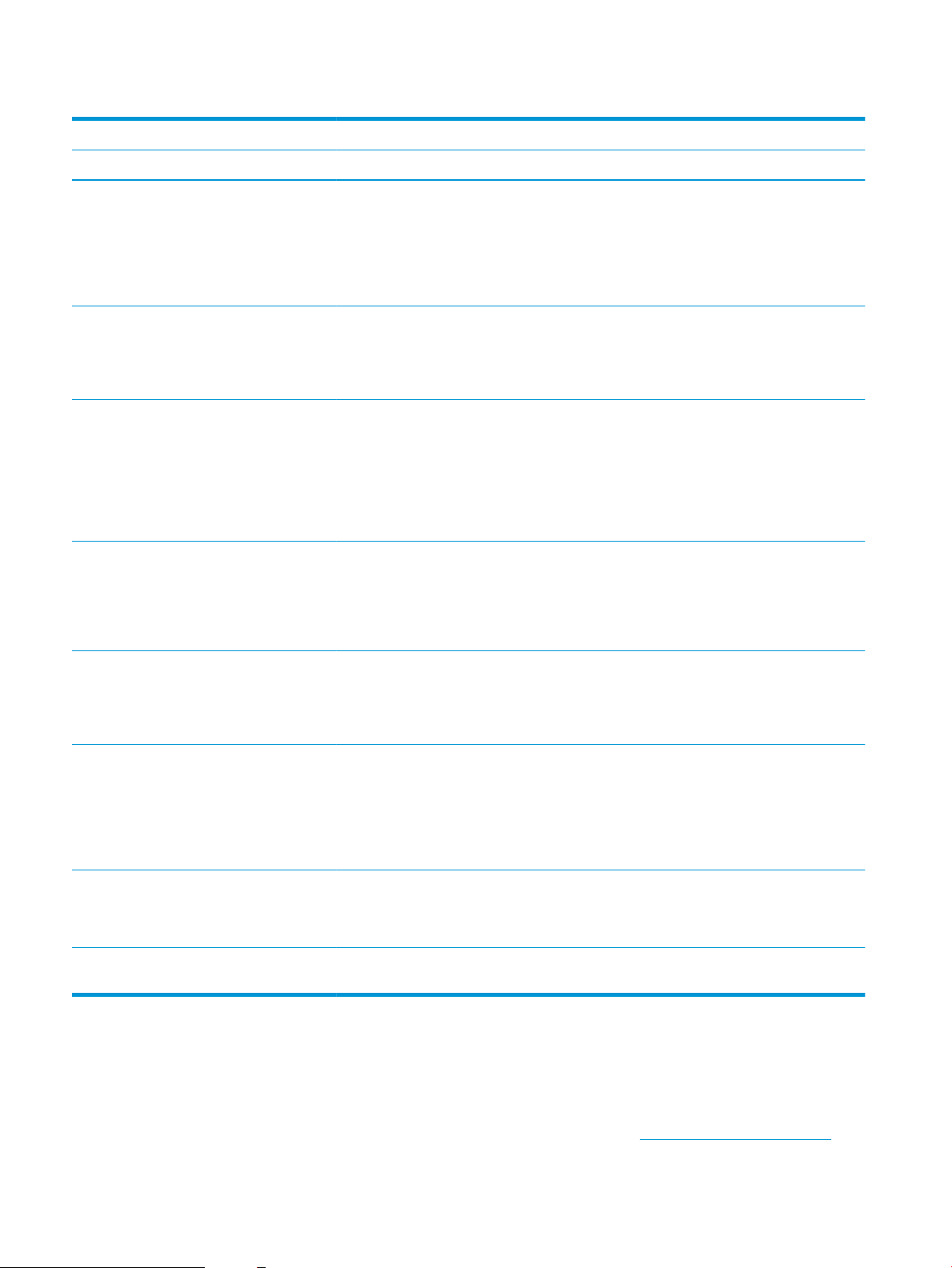
Tabella 1-1 Speciche tecniche della stampante (continuazione)
Numero modello E82540du E82550du E82560du E87640du E87650du E87660du
Numero prodotto 5CM59A 5CM60A 5CM61A 5CM64A 5CM65A 5CM66A
Alimentatore
documenti da 100
pagine a doppia
testina, con stampa
fronte/retro a
passaggio singolo per
copia e scansione
Tecnologia HP
EveryPage, incluso il
rilevamento
ultrasonico per
alimentazione multipla
Funzione OCR (Optical
Character Recognition)
incorporata per
convertire le pagine
stampate in testo che
può essere modicato
o ricercato tramite
computer
La funzione etichetta
SMART ore il
rilevamento del bordo
della carta per il
ritaglio automatico
delle pagine
Incluso Incluso Incluso Incluso Incluso Incluso
Incluso Incluso Incluso Incluso Incluso Incluso
Incluso Incluso Incluso Incluso Incluso Incluso
Incluso Incluso Incluso Incluso Incluso Incluso
Orientamento
automatico della
pagina per pagine che
includono almeno 100
caratteri di testo
Regolazione
automatica del tono
che consente di
impostare contrasto,
luminosità e rimozione
dello sfondo per ogni
pagina
Invio digitale Invio di documenti via
e-mail, a unità USB e a
cartelle condivise in
una rete
Invio di documenti a
SharePoint®
Sistemi operativi supportati
Utilizzare le seguenti informazioni per garantire la compatibilità della stampante con il sistema operativo del
computer.
Incluso Incluso Incluso Incluso Incluso Incluso
Incluso Incluso Incluso Incluso Incluso Incluso
Incluso Incluso Incluso Incluso Incluso Incluso
Incluso Incluso Incluso Incluso Incluso Incluso
Linux: per ottenere informazioni e per i driver di stampa per Linux, accedere a www.hp.com/go/linuxprinting.
14 Capitolo 1 Panoramica della stampante ITWW
Page 27
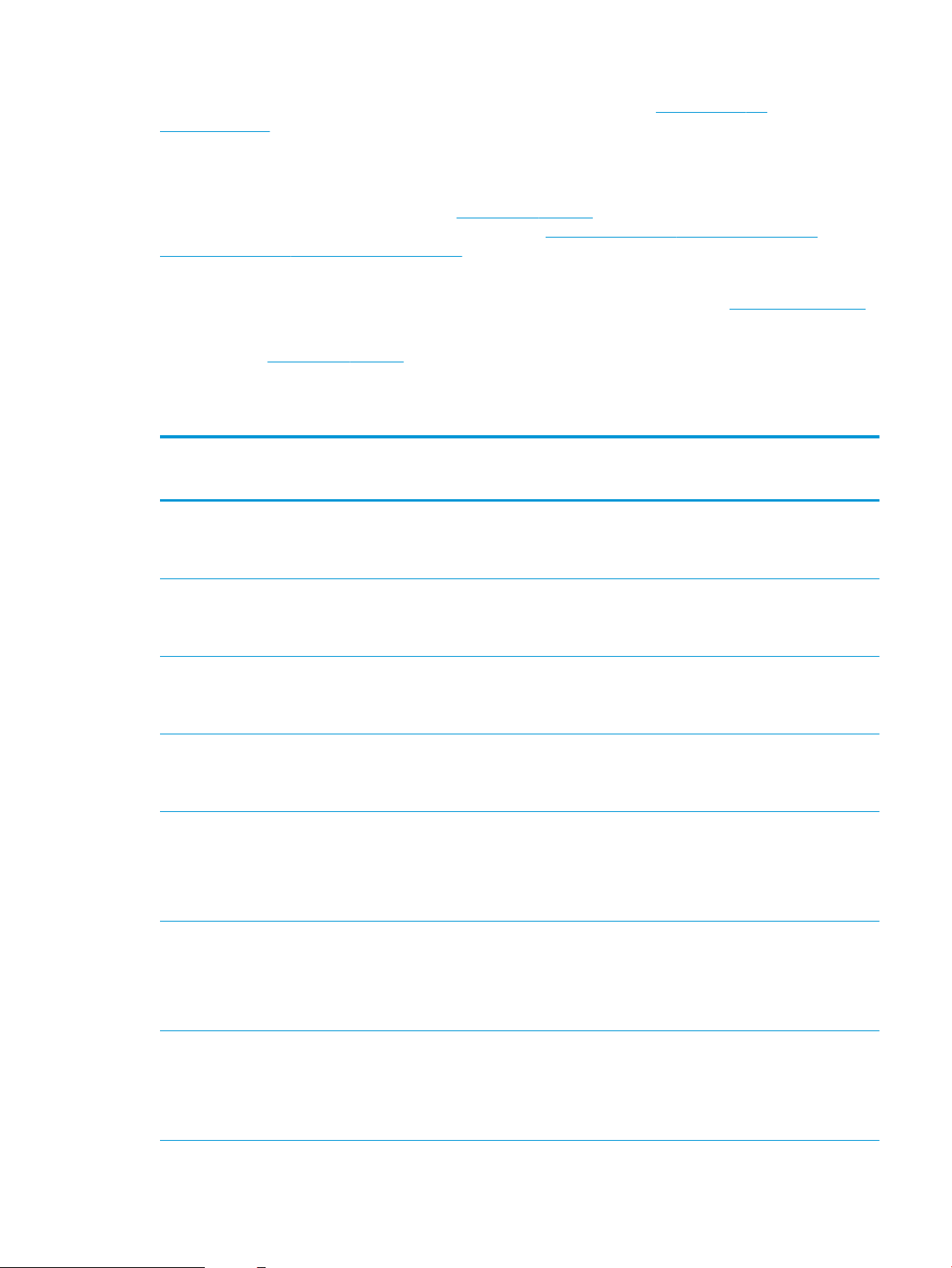
UNIX: per ottenere informazioni e per i driver di stampa per UNIX®, accedere a www.hp.com/go/
unixmodelscripts.
Le seguenti informazioni si applicano ai driver di stampa HP PCL 6 Windows specici per la stampante, ai driver di
stampa HP per macOS e al programma di installazione del software.
Windows: scaricare HP Easy Start dal sito Web 123.hp.com/LaserJet per installare il driver di stampa HP. In
alternativa, visitare il sito Web di assistenza della stampante http://www.hp.com/support/ljE82540MFP oppure
http://www.hp.com/support/colorljE87640MFP per scaricare il driver di stampa o il programma di installazione
per installare il driver di stampa HP
macOS: i computer Mac sono supportati su questa stampante. Scaricare HP Easy Start da 123.hp.com/LaserJet o
dalla pagina di supporto della stampante, quindi utilizzare HP Easy Start per installare il driver di stampa HP.
1. Accedere a 123.hp.com/LaserJet.
2. Per scaricare il software della stampante, seguire le istruzioni fornite.
Tabella 1-2 Driver di stampa e sistemi operativi supportati
Sistema operativo Driver di stampa installato (per Windows o il
programma di installazione sul Web per
macOS)
Windows 7 a 32 e 64 bit Il driver di stampa specico della stampante
"HP PCL 6" è installato per questo sistema
operativo come parte dell'installazione del
software.
Windows 8 a 32 e 64 bit Il driver di stampa specico della stampante
"HP PCL 6" è installato per questo sistema
operativo come parte dell'installazione del
software.
Windows 8.1 a 32 e 64 bit Il driver di stampa specico della stampante
V4 "HP PCL-6" è installato per questo
sistema operativo come parte
dell'installazione del software.
Windows 10 a 32 e 64 bit Il driver di stampa specico della stampante
V4 "HP PCL-6" è installato per questo
sistema operativo come parte
dell'installazione del software.
Windows Server 2008 R2, SP1, 64 bit Il driver di stampa specico della stampante
PCL 6 è disponibile per il download dal sito
Web di assistenza per la stampante.
Scaricare il driver e utilizzare lo strumento
Aggiungi stampante di Microsoft per
installarlo.
Note
Windows Server 2012 a 64 bit Il driver di stampa specico della stampante
PCL 6 è disponibile per il download dal sito
Web di assistenza per la stampante.
Scaricare il driver e utilizzare lo strumento
Aggiungi stampante di Microsoft per
installarlo.
Windows Server 2012 R2, 64 bit Il driver di stampa specico della stampante
PCL 6 è disponibile per il download dal sito
Web di assistenza per la stampante.
Scaricare il driver e utilizzare lo strumento
Aggiungi stampante di Microsoft per
installarlo.
ITWW Speciche della stampante 15
Page 28
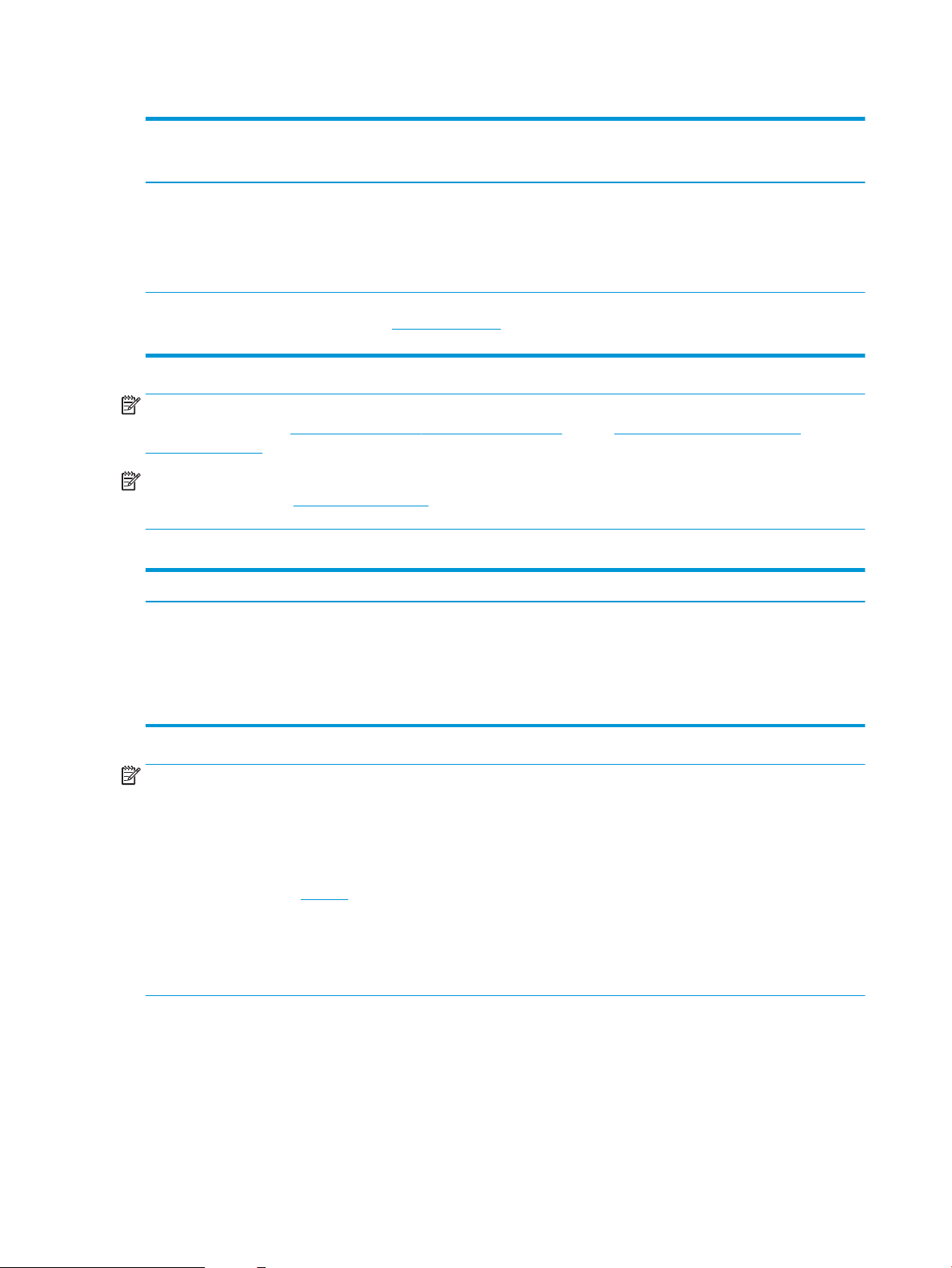
Tabella 1-2 Driver di stampa e sistemi operativi supportati (continuazione)
Sistema operativo Driver di stampa installato (per Windows o il
programma di installazione sul Web per
macOS)
Windows Server 2016 a 64 bit Il driver di stampa specico della stampante
PCL 6 è disponibile per il download dal sito
Web di assistenza per la stampante.
Scaricare il driver e utilizzare lo strumento
Aggiungi stampante di Microsoft per
installarlo.
macOS 10.12 Sierra, macOS 10.13 High
Sierra
Scaricare HP Easy Start dal sito Web
123.hp.com/LaserJet, quindi utilizzarlo per
installare il driver di stampa.
Note
NOTA: I sistemi operativi supportati sono soggetti a modiche. Per un elenco aggiornato dei sistemi operativi
supportati, accedere a http://www.hp.com/support/ljE82540MFP oppure http://www.hp.com/support/
colorljE87640MFP per la guida completa della stampante HP.
NOTA: per ulteriori informazioni sui sistemi operativi client e server e il supporto per il driver HP UPD per questa
stampante, accedere a www.hp.com/go/upd. Nella sezione Additional information (Informazioni aggiuntive), fare
clic sui collegamenti.
Tabella 1-3 Requisiti minimi di sistema
Windows macOS
● Connessione Internet
● Connessione USB 1.1 o 2.0 dedicata o una connessione di rete
● 2 GB di spazio libero sul disco rigido
● 1 GB di RAM (32 bit) o 2 GB di RAM (64 bit)
NOTA: Il programma di installazione del software di Windows consente di installare il servizio HP Smart Device
Agent Base. La dimensione del le è di circa 100 KB. La funzione esclusiva del servizio consiste nel vericare ogni
ora la presenza di stampanti collegate tramite USB. Il servizio non raccoglie nessun dato. Quando una stampante
USB è rilevata, il servizio tenta di individuare un'istanza di JetAdvantage Management Connector (JAMc) nella
rete. Se viene rilevato un JAMc, il servizio HP Smart Device Agent Base verrà aggiornato in modo sicuro a Smart
Device Agent da JAMc; questo consentirà di contabilizzare le pagine stampate in un account MPS. I pacchetti Web
di soli driver scaricati da hp.com per la stampante e installati tramite la procedura guidata Aggiungi stampante
non installano questo servizio.
Per disinstallare il servizio, aprire il Pannello di controllo di Windows, selezionare Programmi o Programmi e
funzionalità
, quindi selezionare Installazione applicazioni o Disinstalla un programma per rimuovere il servizio. Il
nome del le è HPSmartDeviceAgentBase.
Dimensioni della stampante
Vericare che l'ambiente in cui è posizionato la stampante sia abbastanza grande.
● Connessione Internet
● Connessione USB 1.1 o 2.0 dedicata o una connessione di rete
● 1,5 GB di spazio disponibile sul disco sso
16 Capitolo 1 Panoramica della stampante ITWW
Page 29
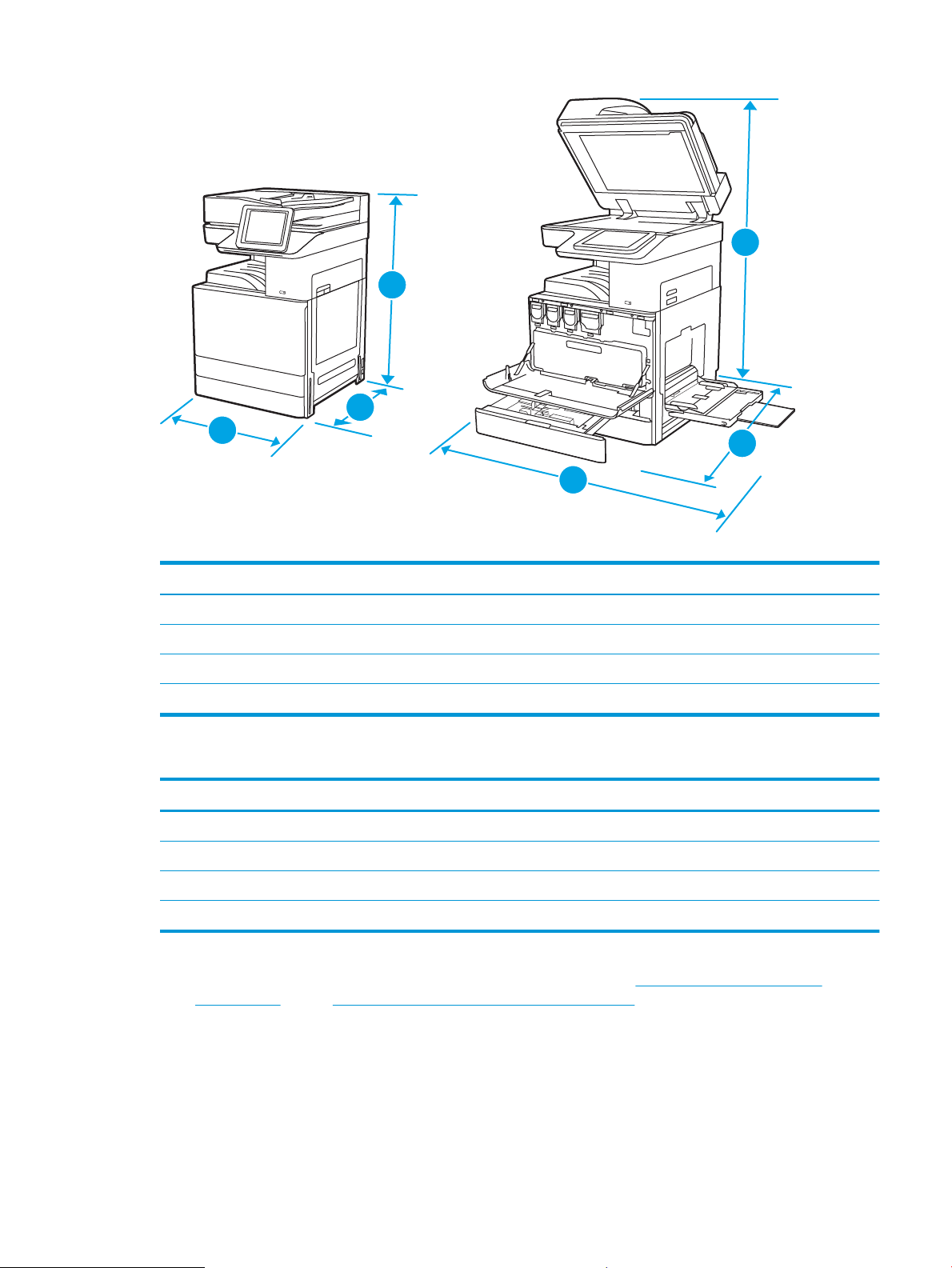
1
2
2
3
3
1
Tabella 1-4 Dimensioni dei modelli E87640du, E87650du ed E87660du
Stampante completamente chiusa Stampante completamente aperta
1. Altezza 883,7 mm 1300,5 mm
2. Profondità 764,3 mm 1188 mm
3. Larghezza 585 mm 1013,3 mm
Peso 105,8 kg
Tabella 1-5 Dimensioni dei modelli E82540du, E82550du ed E82560du
Stampante completamente chiusa Stampante completamente aperta
1. Altezza 883,7 mm 1300,5 mm
2. Profondità 764,3 mm 1188 mm
3. Larghezza 585 mm 1013,3 mm
Peso 86,05 kg
▲ I valori sono soggetti a modica. Per informazioni aggiornate, vedere http://www.hp.com/support/
ljE82540MFP oppure http://www.hp.com/support/colorljE87640MFP.
Consumo energetico, speciche elettriche ed emissioni acustiche
Per funzionare correttamente, la stampante deve trovarsi in un ambiente conforme a determinate speciche
elettriche.
ITWW Speciche della stampante 17
Page 30
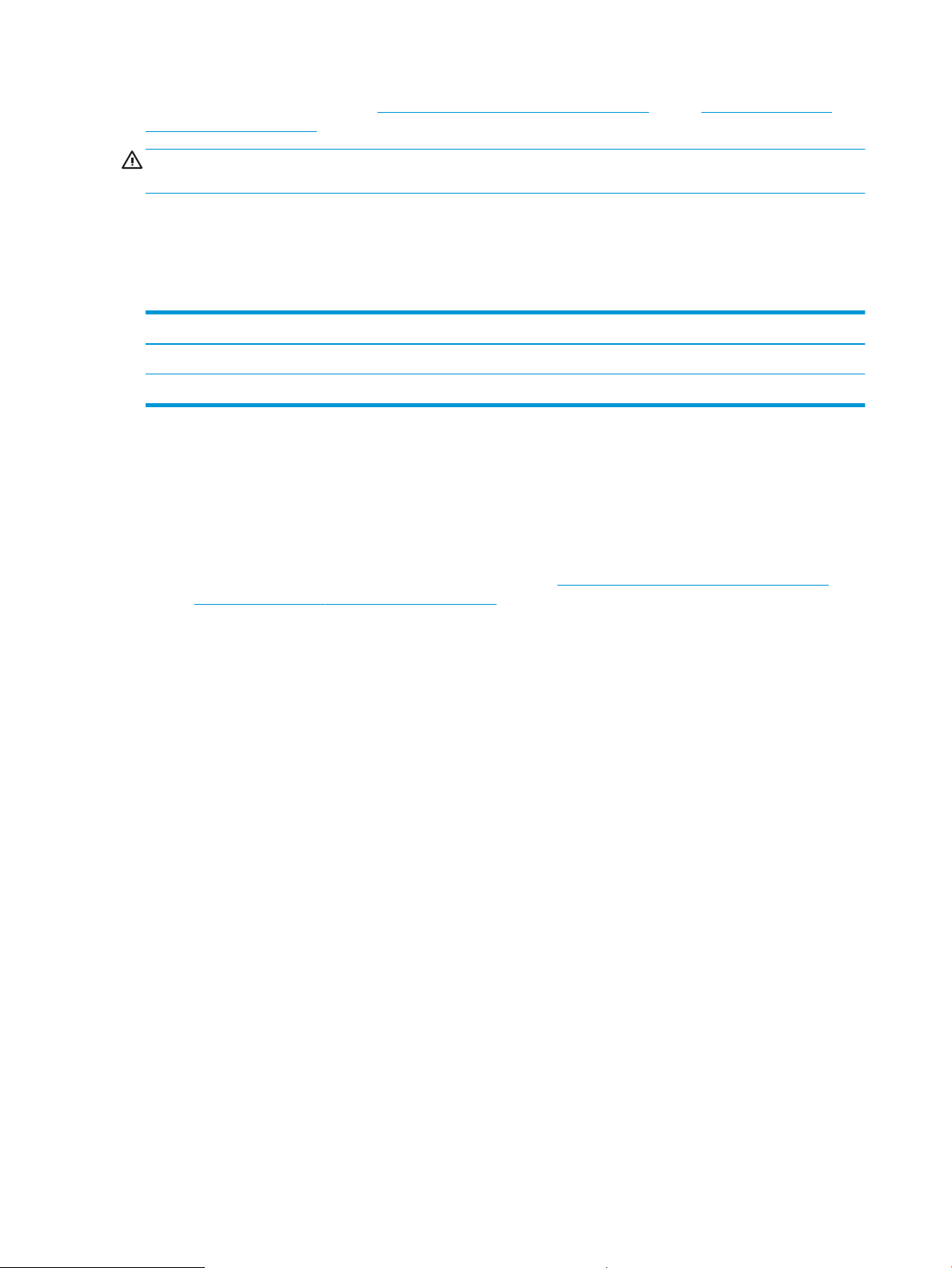
Per informazioni aggiornate, vedere http://www.hp.com/support/ljE82540MFP oppure http://www.hp.com/
support/colorljE87640MFP.
ATTENZIONE: I requisiti di alimentazione si basano sul paese/regione dove è stata venduta la stampante. Non
convertire le tensioni di funzionamento. Ciò può danneggiare la stampante e annullarne la garanzia.
Intervallo dell'ambiente di funzionamento
Per funzionare correttamente, la stampante deve trovarsi in un ambiente conforme a determinate speciche.
Tabella 1-6 Speciche dell'ambiente di funzionamento
Ambiente Consigliate Consentite
Temperatura Da 17° a 25°C Da 10° a 32.5°C
Umidità relativa Dal 30% al 70% di umidità relativa (RH) Dal 10% all'80% di umidità relativa
Congurazione dell'hardware della stampante e installazione del
software
Per istruzioni di base sulla congurazione, consultare la Guida all'installazione dell'hardware in dotazione con la
stampante. Per ulteriori istruzioni, visitare il sito Web dell'assistenza HP.
Per la guida completa di HP per la stampante, visitare il sito Web http://www.hp.com/support/ljE82540MFP
oppure http://www.hp.com/support/colorljE87640MFP. Cercare assistenza per:
● Installazione e congurazione
● Istruzioni e uso
● Risoluzione dei problemi
● Download di aggiornamenti software e rmware
● Registrazione al forum di supporto
● Ricerca di informazioni sulla garanzia e le normative
18 Capitolo 1 Panoramica della stampante ITWW
Page 31

2 Vassoi carta
Questa sezione fornisce informazioni sul caricamento e l'uso dei vassoi della carta, incluse le modalità di
caricamento degli elementi speciali quali le buste e le etichette.
●
Introduzione
●
Caricamento della carta nel vassoio 1
●
Caricare la carta nei vassoi 2 e 3
●
Caricamento e stampa di buste
●
Caricamento e stampa di etichette
Per assistenza video, vedere www.hp.com/videos/LaserJet.
Le seguenti informazioni sono corrette al momento della pubblicazione. Per informazioni aggiornate, vedere
http://www.hp.com/support/ljE82540MFP oppure http://www.hp.com/support/colorljE87640MFP.
Per ulteriori informazioni:
La guida completa di HP per la stampante include le seguenti informazioni:
● Installazione e congurazione
● Istruzioni e uso
● Risoluzione dei problemi
● Download di aggiornamenti software e rmware
● Registrazione al forum di supporto
● Ricerca di informazioni sulla garanzia e le normative
Introduzione
Prestare attenzione quando si caricano i vassoi della carta.
ATTENZIONE: Non estendere più di un vassoio carta alla volta.
Non utilizzare il vassoio della carta come gradino.
Tenere le mani lontane dai vassoi carta quando vengono chiusi.
Tutti i vassoi devono essere chiusi durante il trasporto della stampante.
ITWW 19
Page 32

Caricamento della carta nel vassoio 1
Di seguito vengono fornite le istruzioni per il caricamento della carta nel vassoio 1.
●
Caricamento del vassoio 1 (vassoio multifunzione)
●
Orientamento della carta per il vassoio 1
●
Uso della Modalità carta intestata alternativa
Caricamento del vassoio 1 (vassoio multifunzione)
Questo vassoio può contenere no a 100 fogli di carta da 75 g/m2 o 10 buste.
NOTA: Selezionare il tipo di carta corretto nel driver di stampa prima di avviare la stampa.
ATTENZIONE: per evitare inceppamenti, non aggiungere o togliere carta dal vassoio 1 durante la stampa.
1. Aprire il vassoio 1.
2. Estrarre l'estensione del vassoio per supportare la
carta.
20 Capitolo 2 Vassoi carta ITWW
Page 33

3. Utilizzare il fermo di regolazione per far scorrere
verso l'esterno le guide della carta.
4. Caricare carta nel vassoio.
Accertarsi che la carta si trovi sotto la riga di
riempimento sulle guide della carta.
NOTA: L'altezza massima di una risma di carta è
di 10 mm o di circa 100 fogli di carta 75 g/m2.
5. Utilizzando il fermo di regolazione, regolare le
guide laterali in modo che tocchino leggermente la
risma di carta, senza piegare i fogli.
Orientamento della carta per il vassoio 1
Posizionare la carta correttamente nel vassoio 1 per garantire la migliore qualità di stampa.
ITWW Caricamento della carta nel vassoio 1 21
Page 34

Tabella 2-1 Orientamento della carta per il vassoio 1
Tipo di carta Orientamento
dell'immagine
Carta intestata o prestampata Verticale Stampa su 1 facciata Verso il basso
Modalità fronte/retro Modalità di caricamento della carta
Parte inferiore della pagina nella stampante
Verso il basso
Lato sinistro dell'immagine prestampata rivolto verso la
stampante
Stampa fronte/retro
automatica o con Modalità
carta intestata alternativa
abilitata
Verso l'alto
Bordo superiore rivolto verso la stampante
22 Capitolo 2 Vassoi carta ITWW
Page 35

Tabella 2-1 Orientamento della carta per il vassoio 1 (continuazione)
Tipo di carta Orientamento
dell'immagine
Carta intestata o prestampata
(continua)
Verticale
(continua)
Orizzontale Stampa su 1 facciata Verso il basso
Modalità fronte/retro Modalità di caricamento della carta
Stampa fronte/retro
automatica o con Modalità
carta intestata alternativa
abilitata
(continua)
Verso l'alto
Lato destro dell'immagine prestampata rivolto verso la
stampante
Lato sinistro dell'immagine prestampata rivolto verso la
stampante
Stampa fronte/retro
automatica o con Modalità
carta intestata alternativa
abilitata
Verso l'alto
Lato destro dell'immagine prestampata rivolto verso la
stampante
ITWW Caricamento della carta nel vassoio 1 23
Page 36

Tabella 2-1 Orientamento della carta per il vassoio 1 (continuazione)
Tipo di carta Orientamento
dell'immagine
Carta intestata o prestampata
(continua)
Orizzontale
(continua)
Modalità fronte/retro Modalità di caricamento della carta
Stampa su 1 facciata Verso il basso
Parte inferiore della pagina nella stampante
Stampa fronte/retro
automatica o con Modalità
carta intestata alternativa
abilitata
Verso l'alto
Bordo superiore rivolto verso la stampante
Preforata Verticale Stampa su 1 facciata Verso il basso
Fori rivolti verso la parte posteriore della stampante
24 Capitolo 2 Vassoi carta ITWW
Page 37

Tabella 2-1 Orientamento della carta per il vassoio 1 (continuazione)
Tipo di carta Orientamento
dell'immagine
Preforata
(continua)
Verticale
(continua)
Orizzontale Stampa su 1 facciata Verso il basso
Modalità fronte/retro Modalità di caricamento della carta
Stampa fronte/retro
automatica o con Modalità
carta intestata alternativa
abilitata
Verso l'alto
Fori rivolti verso la parte posteriore della stampante
Fori rivolti fuori dalla stampante
Stampa fronte/retro
automatica o con Modalità
carta intestata alternativa
abilitata
Verso l'alto
Fori rivolti verso la stampante
ITWW Caricamento della carta nel vassoio 1 25
Page 38

Uso della Modalità carta intestata alternativa
La Modalità carta intestata alternativa consente di caricare nel vassoio carta intestata o prestampata sempre
nello stesso modo per tutti i processi di stampa, sia per le stampe su un solo lato che per le stampe fronte/retro.
Quando si utilizza questa modalità, caricare la carta come per la stampa fronte/retro automatica.
●
Attivare la Modalità carta intestata alternativa tramite i menu del pannello di controllo della stampante
Attivare la Modalità carta intestata alternativa tramite i menu del pannello di controllo della stampante
Utilizzare il menu Impostazioni per impostare la Modalità carta intestata alternativa
1. Nella schermata iniziale del pannello di controllo della stampante, aprire il menu Impostazioni.
2. Aprire i seguenti menu:
● Copia/Stampa o Stampa
● Gestisci vassoi
● Modalità carta intestata alternativa
3. Selezionare l'opzione Attivata, quindi toccare il pulsante Salva o premere il pulsante OK.
26 Capitolo 2 Vassoi carta ITWW
Page 39

Caricare la carta nei vassoi 2 e 3
Di seguito vengono fornite le istruzioni per il caricamento della carta nei vassoi 2 e 3.
●
Caricamento dei vassoi 2 e 3
●
Orientamento della carta nei vassoi 2 e 3
●
Uso della Modalità carta intestata alternativa
ATTENZIONE: Non estendere più di un vassoio carta alla volta.
Caricamento dei vassoi 2 e 3
Questi vassoi possono contenere no a 520 fogli di carta da 75 g/m2 .
NOTA: la procedura per caricare la carta nel vassoio 2 e 3 è identica. Qui è mostrato solo il vassoio 2.
1. Aprire il vassoio.
NOTA: non aprire il vassoio mentre è in uso.
2. Prima di caricare la carta, regolare le guide della
larghezza carta tenendo premuto il selettore di
blocco/sblocco blu posizionato sulla guida della
larghezza carta posteriore, stringendo il fermo di
regolazione blu posizionato sulla guida della
larghezza carta anteriore e facendo poi scorrere le
guide in posizione completamente aperta.
3. Regolare la guida della lunghezza carta
esercitando pressione sulla parte inferiore del
fermo di regolazione blu mentre si fa scorrere la
guida no al formato carta utilizzato.
ITWW Caricare la carta nei vassoi 2 e 3 27
Page 40

4. Caricare la carta nel vassoio.
5. Regolare le guide della larghezza e della lunghezza
carta no al formato carta utilizzato. Controllare la
carta per vericare che le guide tocchino
leggermente la risma, ma senza piegarla.
NOTA: non stringere le guide contro la pila di
carta. Regolarle in base alle tacche o ai
contrassegni nel vassoio.
NOTA: per prevenire inceppamenti, regolare le
guide della carta per il formato corretto e non
riempire troppo il vassoio. Controllare che la parte
superiore della pila sia sotto l'indicatore di vassoio
pieno.
6. Chiudere il vassoio.
7. Sul pannello di controllo della stampante, viene
visualizzato un messaggio di congurazione del
vassoio.
8. Selezionare OK per accettare il tipo e il formato
rilevati, oppure selezionare Modica per scegliere
un tipo e un formato carta diversi.
Per la carta di formato personalizzato, specicare
le dimensioni X e Y della carta quando la richiesta
viene visualizzata sul pannello di controllo della
stampante.
Orientamento della carta nei vassoi 2 e 3
Posizionare la carta correttamente nei vassoi 2 e 3 per garantire la migliore qualità di stampa.
28 Capitolo 2 Vassoi carta ITWW
Page 41

Tabella 2-2 Orientamento della carta nei vassoi 2 e 3
Tipo di carta Orientamento dell'immagine Modalità fronte/retro Modalità di caricamento della carta
Carta intestata o prestampata Verticale Stampa su 1 facciata Verso l'alto
Bordo superiore nella parte posteriore del
vassoio
Verso l'alto
Margine superiore nella parte sinistra del vassoio
Stampa fronte/retro
automatica o con Modalità
carta intestata alternativa
abilitata
Verso il basso
Bordo superiore nella parte posteriore del
vassoio
NOTA: Questo è l'orientamento preferito
durante la stampa su carta in formato A4-size e
Letter.
Verso il basso
Margine superiore nella parte destra del vassoio
ITWW Caricare la carta nei vassoi 2 e 3 29
Page 42

Tabella 2-2 Orientamento della carta nei vassoi 2 e 3 (continuazione)
Tipo di carta Orientamento dell'immagine Modalità fronte/retro Modalità di caricamento della carta
Carta intestata o prestampata
(continua)
Orizzontale Stampa su 1 facciata Verso l'alto
Margine superiore nella parte sinistra del vassoio
Verso l'alto
Bordo superiore nella parte posteriore del
vassoio
Stampa fronte/retro
automatica o con Modalità
carta intestata alternativa
abilitata
Verso il basso
Margine superiore nella parte destra del vassoio
Verso il basso
Bordo superiore nella parte posteriore del
vassoio
30 Capitolo 2 Vassoi carta ITWW
Page 43

Tabella 2-2 Orientamento della carta nei vassoi 2 e 3 (continuazione)
Tipo di carta Orientamento dell'immagine Modalità fronte/retro Modalità di caricamento della carta
Preforata Verticale Stampa su 1 facciata Verso l'alto
Fori rivolti verso il lato sinistro del vassoio, con la
parte superiore del modulo nella parte posteriore
della stampante
Verso l'alto
Fori rivolti verso la parte posteriore del vassoio
Stampa fronte/retro
automatica o con Modalità
carta intestata alternativa
abilitata
Verso il basso
Fori rivolti verso la parte destra del vassoio
Verso il basso
Fori rivolti verso la parte posteriore del vassoio
ITWW Caricare la carta nei vassoi 2 e 3 31
Page 44

Uso della Modalità carta intestata alternativa
La Modalità carta intestata alternativa consente di caricare nel vassoio carta intestata o prestampata sempre
nello stesso modo per tutti i processi di stampa, sia per le stampe su un solo lato che per le stampe fronte/retro.
Quando si utilizza questa modalità, caricare la carta come per la stampa fronte/retro automatica.
●
Attivare la Modalità carta intestata alternativa tramite i menu del pannello di controllo della stampante
Attivare la Modalità carta intestata alternativa tramite i menu del pannello di controllo della stampante
Utilizzare il menu Impostazioni per impostare la Modalità carta intestata alternativa
1. Nella schermata iniziale del pannello di controllo della stampante, aprire il menu Impostazioni.
2. Aprire i seguenti menu:
● Copia/Stampa o Stampa
● Gestisci vassoi
● Modalità carta intestata alternativa
3. Selezionare l'opzione Attivata, quindi toccare il pulsante Salva o premere il pulsante OK.
32 Capitolo 2 Vassoi carta ITWW
Page 45

Caricamento e stampa di buste
Per eseguire la stampa su buste, utilizzare esclusivamente il vassoio 1. Il vassoio 1 può contenere no a 10
buste.
●
Stampa di buste
●
Orientamento delle buste
Stampa di buste
Per stampare utilizzando l'opzione di alimentazione manuale di buste, attenersi alla seguente procedura per
selezionare le impostazioni corrette nel driver di stampa, quindi caricare le buste nel vassoio dopo aver inviato il
processo di stampa alla stampante.
1. Nel programma software, selezionare l'opzione Stampa.
2. Selezionare la stampante dall'apposito elenco, quindi fare clic sul pulsante Proprietà o Preferenze per aprire
il driver di stampa.
NOTA: il nome del pulsante può variare in base ai diversi programmi software.
NOTA: per accedere a queste funzioni dalla schermata Start di Windows 8 o 8.1, selezionare Dispositivi,
Stampa, quindi selezionare la stampante.
3. Fare clic sulla scheda Carta/qualità.
4. Nell'elenco a discesa Formato carta, selezionare il formato corretto per le buste.
5. Nell'elenco a discesa Tipo di carta, selezionare Busta.
6. Nell'elenco a discesa Alimentazione carta, selezionare Alimentazione manuale.
7. Fare clic sul pulsante OK per chiudere la nestra di dialogo Proprietà documento.
8. Nella nestra di dialogo Stampa, fare clic sul pulsante OK per stampare il processo.
Orientamento delle buste
Le buste devono essere caricate in modo specico per essere stampate correttamente.
ITWW Caricamento e stampa di buste 33
Page 46

Vassoio Dimensioni busta Modalità di caricamento delle buste
Vassoio 1 Busta n.9, Busta n.10, Busta Monarch, Busta
B5, Busta C5, Busta C6, Busta DL
Busta B5, Busta C5 (pocket) Verso il basso
Verso il basso
Bordo superiore rivolto verso la parte
anteriore della stampante
Bordo inferiore rivolto verso la stampante;
aletta superiore aperta
34 Capitolo 2 Vassoi carta ITWW
Page 47

Caricamento e stampa di etichette
Per stampare su fogli di etichette, utilizzare il vassoio 1. Il vassoio 2 e i vassoi opzionali da 550 fogli non
supportano la stampa di etichette.
●
Alimentazione manuale etichette
●
Orientamento delle etichette
Alimentazione manuale etichette
Utilizzare la modalità di alimentazione manuale per il vassoio 1 per stampare su fogli di etichette.
1. Nel programma software, selezionare l'opzione Stampa.
2. Selezionare la stampante dall'apposito elenco, quindi fare clic sul pulsante Proprietà o Preferenze per aprire
il driver di stampa.
NOTA: il nome del pulsante può variare in base ai diversi programmi software.
NOTA: per accedere a queste funzioni dalla schermata Start di Windows 8 o 8.1, selezionare Dispositivi,
Stampa, quindi selezionare la stampante.
3. Fare clic sulla scheda Carta/qualità.
4. Nell'elenco a discesa Formato carta, selezionare il formato corretto per i fogli di etichette.
5. Nell'elenco a discesa Tipo di carta, selezionare Etichette.
6. Nell'elenco a discesa Alimentazione carta, selezionare Alimentazione manuale.
7. Fare clic sul pulsante OK per chiudere la nestra di dialogo Proprietà documento.
8. Nella nestra di dialogo Stampa, fare clic sul pulsante Stampa per stampare il processo.
Orientamento delle etichette
Le etichette devono essere caricate in modo specico per essere stampate correttamente.
ITWW Caricamento e stampa di etichette 35
Page 48

Vassoio Modalità di caricamento delle etichette
Vassoio 1 Verso il basso
Parte inferiore della pagina nella stampante
Vassoio 2 o 3 Verso l'alto
Margine superiore nella parte sinistra del vassoio
36 Capitolo 2 Vassoi carta ITWW
Page 49

3 Materiali di consumo, accessori e componenti
È possibile ordinare materiali di consumo e accessori, sostituire le cartucce di toner o rimuovere e sostituire altri
componenti.
●
Ordinazione di materiali di consumo, accessori e componenti
●
Sostituzione della cartuccia del toner
●
Sostituzione dell'unità di raccolta del toner
●
Sostituzione della cartuccia cucitrice.
Per assistenza video, vedere www.hp.com/videos/LaserJet.
Le seguenti informazioni sono corrette al momento della pubblicazione. Per informazioni aggiornate, vedere
http://www.hp.com/support/ljE82540MFP oppure http://www.hp.com/support/colorljE87640MFP.
Per ulteriori informazioni:
La guida completa di HP per la stampante include le seguenti informazioni:
● Installazione e congurazione
● Istruzioni e uso
● Risoluzione dei problemi
● Download di aggiornamenti software e rmware
● Registrazione al forum di supporto
● Ricerca di informazioni sulla garanzia e le normative
ITWW 37
Page 50

Ordinazione di materiali di consumo, accessori e componenti
Informazioni su come ordinare materiali di consumo, accessori e componenti per la stampante.
●
Ordini
Ordini
Contattare il rappresentante dell'assistenza Managed. Accertarsi di avere il numero del modello di prodotto, che è
indicato sull'etichetta del prodotto sul retro della stampante.
38 Capitolo 3 Materiali di consumo, accessori e componenti ITWW
Page 51

Sostituzione della cartuccia del toner
Se viene visualizzato un messaggio della stampante o in caso di problemi di qualità di stampa, sostituire la
cartuccia del toner.
●
Informazioni sulle cartucce
●
Rimozione e sostituzione dalla cartuccia (modelli E87640, E87650, E87660)
●
Rimozione e sostituzione dalla cartuccia (modelli E82540, E82550, E82560)
Informazioni sulle cartucce
Questa stampante indica quando il livello della cartuccia di toner è basso e molto basso. La durata residua
eettiva della cartuccia di toner può variare. Tenere una cartuccia di sostituzione disponibile da installare per
quando la qualità di stampa non è più soddisfacente.
Per acquistare le cartucce, contattare il rappresentante dell'assistenza Managed. Accertarsi di avere il numero del
modello di prodotto, che è indicato sull'etichetta del prodotto sul retro della stampante. Per vericare la
compatibilità delle cartucce per la stampante, visitare il sito di HP SureSupply all'indirizzo www.hp.com/go/
SureSupply. Scorrere in fondo alla pagina e vericare che il Paese/regione sia corretto.
NOTA: le cartucce di toner ad alto rendimento contengono più toner rispetto alle cartucce standard e
garantiscono la stampa di un numero maggiore di pagine. Per ulteriori informazioni, visitare il sito Web
www.hp.com/go/learnaboutsupplies.
Rimuovere la cartuccia di toner dalla confezione solo al momento della sostituzione.
ATTENZIONE: Per evitare di danneggiare la cartuccia del toner, non esporla alla luce per più di qualche minuto.
Coprire il tamburo fotosensibile verde se la cartuccia di toner deve essere rimossa dalla stampante per un
periodo di tempo prolungato.
ATTENZIONE: Se gli indumenti si macchiano di toner, rimuoverlo con un panno asciutto e lavare gli indumenti in
acqua fredda. L'acqua calda ssa il toner nelle bre.
NOTA: le informazioni sul riciclaggio delle cartucce del toner usate sono disponibili nella confezione della
cartuccia.
Rimozione e sostituzione dalla cartuccia (modelli E87640, E87650, E87660)
Per sostituire una cartuccia del toner, attenersi alla seguente procedura.
1. Aprire lo sportello anteriore.
ITWW Sostituzione della cartuccia del toner 39
Page 52

2. Estrarre la cartuccia dalla stampante.
3. Rimuovere la nuova cartuccia del toner dalla
confezione. Conservare la confezione per riciclare
la cartuccia di toner usata.
4. Allineare la cartuccia del toner lungo il relativo
alloggiamento, quindi inserirla nella stampante.
40 Capitolo 3 Materiali di consumo, accessori e componenti ITWW
Page 53

5. Chiudere lo sportello anteriore.
6. Inserire la cartuccia del toner usata nella
confezione con la quale è stata ricevuta la nuova
cartuccia. Consultare la guida al recupero inclusa
per informazioni sul riciclo.
Negli Stati Uniti e in Canada nella confezione viene
fornita un'etichetta di spedizione prepagata. In altri
Paesi/regioni, accedere all'indirizzo www.hp.com/
recycle per stampare un'etichetta di spedizione
prepagata.
Apporre l'etichetta di spedizione prepagata sulla
confezione e restituire la cartuccia usata a HP per
consentirne il riciclaggio.
Rimozione e sostituzione dalla cartuccia (modelli E82540, E82550, E82560)
Per sostituire la cartuccia del toner, procedere come segue.
1. Aprire lo sportello anteriore.
ITWW Sostituzione della cartuccia del toner 41
Page 54

2. Rilasciare il fermo della cartuccia ed estrarre la
cartuccia dalla stampante.
3. Rimuovere la nuova cartuccia del toner dalla
confezione. Conservare la confezione per riciclare
la cartuccia di toner usata.
4. Allineare la cartuccia del toner al relativo
alloggiamento, inserirla nella stampante e bloccare
il fermo.
42 Capitolo 3 Materiali di consumo, accessori e componenti ITWW
Page 55

5. Chiudere lo sportello anteriore.
6. Inserire la cartuccia del toner usata nella
confezione con la quale è stata ricevuta la nuova
cartuccia. Consultare la guida al recupero inclusa
per informazioni sul riciclo.
Negli Stati Uniti e in Canada nella confezione viene
fornita un'etichetta di spedizione prepagata. In altri
Paesi/regioni, accedere all'indirizzo www.hp.com/
recycle per stampare un'etichetta di spedizione
prepagata.
Apporre l'etichetta di spedizione prepagata sulla
confezione e restituire la cartuccia usata a HP per
consentirne il riciclaggio.
ITWW Sostituzione della cartuccia del toner 43
Page 56

Sostituzione dell'unità di raccolta del toner
Se viene visualizzato un messaggio sulla stampante o in caso di problemi di qualità di stampa, sostituire l'unità di
raccolta del toner.
●
Rimozione e sostituzione dell'unità di raccolta del toner (modelli E87640, E87650, E87660)
●
Rimozione e sostituzione dell'unità di raccolta del toner (modelli E82540, E82550, E82560)
Rimozione e sostituzione dell'unità di raccolta del toner (modelli E87640, E87650,
E87660)
Attenersi alla seguente procedura per sostituire l'unità di raccolta del toner (TCU).
1. Aprire lo sportello anteriore.
2. Tirare verso l'alto entrambe le estremità dell'unità
di raccolta del toner per rilasciare le linguette,
quindi estrarla dalla stampante.
NOTA: Mantenere nella stessa posizione il modulo TCU
mentre si estrae dalla stampante. In questo modo, si
prevengono perdite di toner di scarto nella stampante.
Una volta rimosso completamente il modulo TCU, non
posizionarlo su un lato. Posizionare l'unità in verticale.
44 Capitolo 3 Materiali di consumo, accessori e componenti ITWW
Page 57

3. Installare il nuovo modulo TCU premendo su
entrambe le estremità no a far scattare le
linguette in posizione.
4. Chiudere lo sportello anteriore.
Rimozione e sostituzione dell'unità di raccolta del toner (modelli E82540, E82550, E82560)
Attenersi alla seguente procedura per sostituire l'unità di raccolta del toner (TCU).
1. Aprire lo sportello anteriore.
ITWW Sostituzione dell'unità di raccolta del toner 45
Page 58

2. Tirare verso l'alto entrambe le estremità dell'unità
di raccolta del toner per rilasciare le linguette,
quindi estrarla dalla stampante.
NOTA: Mantenere nella stessa posizione il modulo TCU
mentre si estrae dalla stampante. In questo modo, si
prevengono perdite di toner di scarto nella stampante.
Una volta rimosso completamente il modulo TCU, non
posizionarlo su un lato. Posizionare l'unità in verticale.
3. Installare il nuovo modulo TCU premendo su
entrambe le estremità no a far scattare le
linguette in posizione.
4. Chiudere lo sportello anteriore.
46 Capitolo 3 Materiali di consumo, accessori e componenti ITWW
Page 59

Sostituzione della cartuccia cucitrice.
Installare una nuova cartuccia della cucitrice quando la cartuccia attualmente installata è vuota.
●
Introduzione
●
Introduzione
●
Rimozione e sostituzione della cartuccia della cucitrice dell'accessorio per l'unità di nitura interna
●
Rimozione e sostituzione della cartuccia della cucitrice dell'accessorio cucitrice/raccoglitore
●
Rimozione e sostituzione della cartuccia della cucitrice dell'accessorio per la creazione di opuscoli
Introduzione
Le seguenti informazioni forniscono istruzioni per la sostituzione di cartucce della cucitrice.
Introduzione
Le seguenti sezioni includono istruzioni per la sostituzione delle cartucce della cucitrice.
Rimozione e sostituzione della cartuccia della cucitrice dell'accessorio per l'unità di
nitura interna
Per sostituire la cartuccia della cucitrice nell'accessorio per l'unità di nitura interna, attenersi alla seguente
procedura.
1. Aprire lo sportello anteriore dell'unità di nitura
interna.
ITWW Sostituzione della cartuccia cucitrice. 47
Page 60

2. Prendere la linguetta colorata della cartuccia della
cucitrice, quindi tirare il carrello della cartuccia della
cucitrice verso l'esterno.
3. Sollevare due linguette della cartuccia cucitrice,
quindi sollevare per rimuovere la cartuccia cucitrice
vuota dal gruppo del carrello della cartuccia
cucitrice.
4. Inserire la nuova cartuccia della cucitrice nel
carrello.
NOTA: Non gettare il carrello della cartuccia della
cucitrice. Dovrà essere riutilizzato con la nuova cartuccia
della cucitrice.
48 Capitolo 3 Materiali di consumo, accessori e componenti ITWW
Page 61

5. Reinstallare il carrello della cartuccia nella cucitrice
premendo la maniglia colorata verso l'interno
nché non scatta in posizione.
6. Chiudere lo sportello anteriore dell'unità di nitura
interna.
Rimozione e sostituzione della cartuccia della cucitrice dell'accessorio cucitrice/ raccoglitore
Per sostituire la cartuccia della cucitrice nell'accessorio cucitrice/raccoglitore con piedistallo, attenersi alla
seguente procedura.
1. Aprire lo sportello anteriore dell'unità di nitura.
ITWW Sostituzione della cartuccia cucitrice. 49
Page 62

2. Ruotare la manopola in senso antiorario per
spostare il gruppo della cartuccia cucitrice
completamente verso la parte anteriore.
3. Tenere la manopola per bloccare l'insieme della
cartuccia della cucitrice, prendere la linguetta
colorata sul carrello della cartuccia della cucitrice,
quindi estrarre tale carrello.
4. Sollevare due linguette della cartuccia cucitrice,
quindi sollevare per rimuovere la cartuccia cucitrice
vuota dal gruppo del carrello della cartuccia
cucitrice.
NOTA: Non gettare il carrello della cartuccia della
cucitrice. Dovrà essere riutilizzato con la nuova cartuccia
della cucitrice.
50 Capitolo 3 Materiali di consumo, accessori e componenti ITWW
Page 63

5. Inserire la nuova cartuccia della cucitrice nel
carrello.
6. Tenere la manopola per bloccare l'insieme della
cartuccia della cucitrice, inserire la nuova cartuccia
nell'insieme, quindi premere la maniglia colorata
verso l'interno nché non scatta in posizione.
7. Chiudere lo sportello anteriore dell'unità di nitura.
Rimozione e sostituzione della cartuccia della cucitrice dell'accessorio per la creazione di
opuscoli
Per sostituire la cartuccia della cucitrice nell'accessorio per la creazione di opuscoli con piedistallo, attenersi alla
seguente procedura.
ITWW Sostituzione della cartuccia cucitrice. 51
Page 64

1. Aprire lo sportello anteriore dell'unità di nitura.
2. Tirare verso l'esterno l'assieme dell'unità di nitura
per opuscoli nché non si arresta.
3. Estrarre le linguette colorate dal gruppo, quindi
tirarle verso l'alto per rimuovere le due cartucce
della cucitrice.
52 Capitolo 3 Materiali di consumo, accessori e componenti ITWW
Page 65

4. Spingere verso l'interno le due linguette blu, quindi
tirare verso l'alto per aprire la parte superiore del
carrello della cartuccia della cucitrice.
5. Alzare le due linguette su ciascuna cartuccia della
cucitrice e tirare verso l'alto per rimuovere le
cartucce vuote dai carrelli.
6. Inserire le nuove cartucce della cucitrice nel relativo
carrello, quindi chiudere la parte superiore
dell'apposito supporto.
NOTA: Non gettare i carrelli delle cartucce poiché
dovranno essere riutilizzati con le nuove cartucce della
cucitrice.
7. Reinstallare i due carrelli nell'accessorio per la
creazione di opuscoli premendo le maniglie
colorate nché scattano in posizione.
ITWW Sostituzione della cartuccia cucitrice. 53
Page 66

8. Reinserire l'unità opuscoli nell'unità di nitura.
9. Chiudere lo sportello anteriore dell'unità di nitura.
54 Capitolo 3 Materiali di consumo, accessori e componenti ITWW
Page 67

4 Stampa
Si può stampare utilizzando il software, da dispositivo mobile o da unità ash USB.
●
Operazioni di stampa (Windows)
●
Operazioni di stampa (macOS)
●
Memorizzazione dei processi di stampa sulla stampante per stamparli in seguito o privatamente
●
Stampa da un'unità ash USB
●
Stampa tramite porta USB 2.0 ad alta velocità (cablata)
Per assistenza video, vedere www.hp.com/videos/LaserJet.
Le seguenti informazioni sono corrette al momento della pubblicazione. Per informazioni aggiornate, vedere
http://www.hp.com/support/ljE82540MFP oppure http://www.hp.com/support/colorljE87640MFP.
Per ulteriori informazioni:
La guida completa di HP per la stampante include le seguenti informazioni:
● Installazione e congurazione
● Istruzioni e uso
● Risoluzione dei problemi
● Download di aggiornamenti software e rmware
● Registrazione al forum di supporto
● Ricerca di informazioni sulla garanzia e le normative
ITWW 55
Page 68

Operazioni di stampa (Windows)
Attività comuni di stampa per gli utenti Windows.
●
Come eseguire la stampa (Windows)
●
Stampa fronte/retro automatica (Windows)
●
Stampa fronte/retro manuale (Windows)
●
Stampa di più pagine per foglio (Windows)
●
Selezione del tipo di carta (Windows)
●
Altre attività di stampa
Come eseguire la stampa (Windows)
Utilizzare l'opzione Stampa da un'applicazione software per selezionare la stampante e le opzioni di base per il
processo di stampa.
La seguente procedura descrive il processo di stampa di base per Windows.
1. Nel programma software, selezionare l'opzione Stampa.
2. Selezionare la stampante dall'elenco delle stampanti. Per modicare le impostazioni, fare clic sul pulsante
Proprietà o Preferenze per aprire il driver di stampa.
NOTA: il nome del pulsante può variare in base ai diversi programmi software.
in Windows 10, 8.1 e 8, queste applicazioni presentano un layout diverso con funzioni dierenti da ciò che è
descritto qui in basso per le applicazioni desktop. Per accedere alla funzione di stampa da un'applicazione
della schermata Start, completare i seguenti passaggi:
● Windows 10: selezionare Stampa, quindi selezionare la stampante.
● Windows 8.1 o 8: selezionare Dispositivi, selezionare Stampa, quindi scegliere la stampante.
NOTA: per ulteriori informazioni, fare clic sul pulsante Guida (?) nel driver di stampa.
3. Fare clic sulle schede nel driver di stampa per congurare le opzioni disponibili. Ad esempio, impostare
l'orientamento della carta sulla scheda Finitura, quindi impostare l'origine della carta, il tipo di carta, le
dimensioni della carta e le impostazioni di qualità sulla scheda Carta/Qualità.
4. Fare clic sul pulsante OK per tornare alla nestra di dialogo Stampa. Selezionare il numero di copie da
stampare da questa schermata.
5. Per stampare il processo, fare clic sul pulsante Stampa.
Stampa fronte/retro automatica (Windows)
Se la stampante dispone di un'unità fronte/retro automatica installata, è possibile stampare automaticamente su
entrambi i lati della carta. Utilizzare un formato e un tipo di carta supportati dall'unità fronte/retro.
1. Nel programma software, selezionare l'opzione Stampa.
2. Selezionare la stampante dall'apposito elenco, quindi fare clic sul pulsante Proprietà o Preferenze per aprire
il driver di stampa.
56 Capitolo 4 Stampa ITWW
Page 69

NOTA: il nome del pulsante può variare in base ai diversi programmi software.
in Windows 10, 8.1 e 8, queste applicazioni presentano un layout diverso con funzioni dierenti da ciò che è
descritto qui in basso per le applicazioni desktop. Per accedere alla funzione di stampa da un'applicazione
della schermata Start, completare i seguenti passaggi:
● Windows 10: selezionare Stampa, quindi selezionare la stampante.
● Windows 8.1 o 8: selezionare Dispositivi, selezionare Stampa, quindi scegliere la stampante.
3. Fare clic sulla scheda Finitura.
4. Selezionare Stampa fronte/retro. Fare clic su OK per chiudere la nestra di dialogo Proprietà documento.
5. Nella nestra di dialogo Stampa, fare clic sul pulsante Stampa per stampare il processo.
Stampa fronte/retro manuale (Windows)
Utilizzare questa procedura per le stampanti non dotati di duplexer automatico oppure se si desidera stampare
su carta non supportata dal duplexer.
1. Nel programma software, selezionare l'opzione Stampa.
2. Selezionare la stampante dall'apposito elenco, quindi fare clic sul pulsante Proprietà o Preferenze per aprire
il driver di stampa.
NOTA: il nome del pulsante può variare in base ai diversi programmi software.
in Windows 10, 8.1 e 8, queste applicazioni presentano un layout diverso con funzioni dierenti da ciò che è
descritto qui in basso per le applicazioni desktop. Per accedere alla funzione di stampa da un'applicazione
della schermata Start, completare i seguenti passaggi:
● Windows 10: selezionare Stampa, quindi selezionare la stampante.
● Windows 8.1 o 8: selezionare Dispositivi, selezionare Stampa, quindi scegliere la stampante.
3. Fare clic sulla scheda Finitura.
4. Selezionare Stampa fronte/retro (manuale), quindi fare clic su OK per chiudere la nestra di dialogo
Proprietà documento.
5. Nella nestra di dialogo Stampa, fare clic su Stampa per stampare il primo lato del processo.
6. Recuperare la pila di carta stampata dallo scomparto di uscita e inserirla nel vassoio 1.
7. Se richiesto, selezionare il pulsante appropriato sul pannello di controllo per continuare.
Stampa di più pagine per foglio (Windows)
Quando si stampa da un'applicazione utilizzando l'opzione Stampa, è possibile selezionare un'opzione per
stampare più pagine su un solo foglio di carta. Ad esempio, si potrebbe adottare questa opzione se si stampa un
documento molto grande e si desidera risparmiare carta.
1. Nel programma software, selezionare l'opzione Stampa.
2. Selezionare la stampante dall'apposito elenco, quindi fare clic sul pulsante Proprietà o Preferenze per aprire
il driver di stampa.
ITWW Operazioni di stampa (Windows) 57
Page 70

NOTA: il nome del pulsante può variare in base ai diversi programmi software.
in Windows 10, 8.1 e 8, queste applicazioni presentano un layout diverso con funzioni dierenti da ciò che è
descritto qui in basso per le applicazioni desktop. Per accedere alla funzione di stampa da un'applicazione
della schermata Start, completare i seguenti passaggi:
● Windows 10: selezionare Stampa, quindi selezionare la stampante.
● Windows 8.1 o 8: selezionare Dispositivi, selezionare Stampa, quindi scegliere la stampante.
3. Fare clic sulla scheda Finitura.
4. Selezionare il numero di pagine per foglio dall'elenco a discesa Pagine per foglio.
5. Selezionare le opzioni Stampa bordi pagina, Disposizione pagine e Orientamento corrette. Fare clic su OK
per chiudere la nestra di dialogo Proprietà documento.
6. Nella nestra di dialogo Stampa, fare clic sul pulsante Stampa per stampare il processo.
Selezione del tipo di carta (Windows)
Quando si stampa da un'applicazione utilizzando l'opzione Stampa, è possibile impostare il tipo di carta da usare
per il processo di stampa. Ad esempio, se il tipo di carta
un altro tipo di carta diversa, selezionare quel tipo di carta specico.
1. Nel programma software, selezionare l'opzione Stampa.
predenito è Letter, ma per un processo di stampa si usa
2. Selezionare la stampante dall'apposito elenco, quindi fare clic sul pulsante Proprietà o Preferenze per aprire
il driver di stampa.
NOTA: il nome del pulsante può variare in base ai diversi programmi software.
in Windows 10, 8.1 e 8, queste applicazioni presentano un layout diverso con funzioni dierenti da ciò che è
descritto qui in basso per le applicazioni desktop. Per accedere alla funzione di stampa da un'applicazione
della schermata Start, completare i seguenti passaggi:
● Windows 10: selezionare Stampa, quindi selezionare la stampante.
● Windows 8.1 o 8: selezionare Dispositivi, selezionare Stampa, quindi scegliere la stampante.
3. Fare clic sulla scheda Carta/qualità.
4. Selezionare il tipo di carta dall'elenco a discesa Tipo di carta.
5. Fare clic su OK per chiudere la nestra di dialogo Proprietà documento. Nella nestra di dialogo Stampa,
fare clic sul pulsante Stampa per stampare il processo.
Se è necessario congurare il vassoio, viene visualizzato un messaggio di congurazione del vassoio sul
pannello di controllo della stampante.
6. Caricare il vassoio con il tipo e il formato di carta specicati, quindi chiudere il vassoio.
7. Toccare il pulsante OK per accettare il tipo e il formato rilevati oppure toccare il pulsante Modica per
scegliere un tipo o un formato di carta diverso.
8. Selezionare il formato e il tipo corretti, quindi toccare il pulsante OK.
58 Capitolo 4 Stampa ITWW
Page 71

Altre attività di stampa
Individuare le informazioni sul Web per l'esecuzione di operazioni di stampa comuni.
Visitare il sito Web all'indirizzo http://www.hp.com/support/ljE82540MFP oppure http://www.hp.com/support/
colorljE87640MFP.
Sono disponibili istruzioni per eseguire attività di stampa come le seguenti:
● Creazione e utilizzo di collegamenti o preimpostazioni di stampa
● Selezione del formato carta o utilizzo di un formato carta personalizzato
● Selezione dell'orientamento della pagina
● Creazione di un opuscolo
● Adattamento delle dimensioni del documento al formato carta selezionato
● Stampa della prima o dell'ultima pagina del documento su carta diversa
● Stampa di ligrane sul documento
ITWW Operazioni di stampa (Windows) 59
Page 72

Operazioni di stampa (macOS)
Stampa tramite il software di stampa HP per macOS, incluse le modalità di stampa fronte/retro o stampa di più
pagine per foglio.
●
Modalità di stampa (macOS)
●
Stampa automatica su entrambi i lati (macOS)
●
Stampa manuale su entrambi i lati (macOS)
●
Stampa di più pagine per foglio (macOS)
●
Selezione del tipo di carta (macOS)
●
Altre attività di stampa
Modalità di stampa (macOS)
Utilizzare l'opzione Stampa da un'applicazione software per selezionare la stampante e le opzioni di base per il
processo di stampa.
La seguente procedura descrive il processo di stampa di base per macOS.
1. Fare clic sul menu File, quindi sull'opzione Stampa.
2. Selezionare la stampante.
3. Fare clic su Mostra dettagli o Copie e pagine, quindi selezionare altri menu per regolare le impostazioni di
stampa.
NOTA: Il nome del pulsante può variare in base ai diversi programmi software.
4. Fare clic sul pulsante Stampa.
Stampa automatica su entrambi i lati (macOS)
Se la stampante dispone di un'unità fronte/retro automatica installata, è possibile stampare automaticamente su
entrambi i lati della carta. Utilizzare un formato e un tipo di carta supportati dall'unità fronte/retro.
NOTA: queste informazioni sono valide per le stampanti con duplexer automatico.
NOTA: Questa funzione è disponibile se si installa il driver di stampa HP. Potrebbe non essere disponibile se si
utilizza AirPrint.
1. Fare clic sul menu File, quindi sull'opzione Stampa.
2. Selezionare la stampante.
3. Fare clic su Mostra dettagli o Copie e pagine, quindi fare clic sul menu Layout.
NOTA: Il nome del pulsante può variare in base ai diversi programmi software.
4. Selezionare un'opzione di rilegatura dall'elenco a discesa Fronte/retro.
5. Fare clic sul pulsante Stampa.
60 Capitolo 4 Stampa ITWW
Page 73

Stampa manuale su entrambi i lati (macOS)
Utilizzare questa procedura per le stampanti non dotati di duplexer automatico oppure se si desidera stampare
su carta non supportata dal duplexer.
NOTA: Questa funzione è disponibile se si installa il driver di stampa HP. Potrebbe non essere disponibile se si
utilizza AirPrint.
1. Fare clic sul menu File, quindi sull'opzione Stampa.
2. Selezionare la stampante.
3. Fare clic su Mostra dettagli o Copie e pagine, quindi fare clic sul menu Stampa fronte/retro manuale.
NOTA: Il nome del pulsante può variare in base ai diversi programmi software.
4. Fare clic sulla casella Fronte/retro manuale, quindi selezionare un'opzione di rilegatura.
5. Fare clic sul pulsante Stampa.
6. Sulla stampante, rimuovere le eventuali pagine vuote presenti nel vassoio 1.
7. Recuperare la pila di carta dallo scomparto di uscita, quindi posizionarla nel vassoio di alimentazione con il
lato di stampa rivolto verso il basso.
8. Se richiesto, toccare il pulsante appropriato sul pannello di controllo per continuare.
Stampa di più pagine per foglio (macOS)
Quando si stampa da un'applicazione utilizzando l'opzione Stampa, è possibile selezionare un'opzione per
stampare più pagine su un solo foglio di carta. Ad esempio, si potrebbe adottare questa opzione se si stampa un
documento molto grande e si desidera risparmiare carta.
1. Fare clic sul menu File, quindi sull'opzione Stampa.
2. Selezionare la stampante.
3. Fare clic su Mostra dettagli o Copie e pagine, quindi fare clic sul menu Layout.
NOTA: Il nome del pulsante può variare in base ai diversi programmi software.
4. Dall'elenco a discesa Pagine per foglio, selezionare il numero di pagine che si desidera stampare su ogni
foglio.
5. Nell'area Direzione layout, selezionare l'ordine e la disposizione delle pagine sul foglio.
6. Dal menu Bordi, selezionare il tipo di bordo da stampare intorno a ciascuna pagina sul foglio.
7. Fare clic sul pulsante Stampa.
Selezione del tipo di carta (macOS)
Quando si stampa da un'applicazione utilizzando l'opzione Stampa, è possibile impostare il tipo di carta da usare
per il processo di stampa. Ad esempio, se il tipo di carta predenito è Letter, ma per un processo di stampa si usa
un altro tipo di carta diversa, selezionare quel tipo di carta specico.
ITWW Operazioni di stampa (macOS) 61
Page 74

1. Fare clic sul menu File, quindi sull'opzione Stampa.
2. Selezionare la stampante.
3. Fare clic su Mostra dettagli o Copie e pagine, quindi sul menu Supporti & qualità o sul menu Carta/qualità.
NOTA: Il nome del pulsante può variare in base ai diversi programmi software.
4. Selezionare l'opzione Supporti & qualità o Carta/qualità.
NOTA: Questo elenco contiene il gruppo principale di opzioni disponibili. Alcune opzioni non sono
disponibili su tutte le stampanti.
● Tipo di supporto: selezionare l'opzione per il tipo di carta per il processo di stampa.
● Qualità di stampa: selezionare il livello di risoluzione per il processo di stampa.
● Stampa Bordo a bordo: selezionare questa opzione per stampare vicino ai bordi della carta.
5. Fare clic sul pulsante Stampa.
Altre attività di stampa
Individuare le informazioni sul Web per l'esecuzione di operazioni di stampa comuni.
Visitare il sito Web all'indirizzo http://www.hp.com/support/ljE82540MFP oppure http://www.hp.com/support/
colorljE87640MFP.
Sono disponibili istruzioni per eseguire attività di stampa come le seguenti:
● Creazione e utilizzo di collegamenti o preimpostazioni di stampa
● Selezione del formato carta o utilizzo di un formato carta personalizzato
● Selezione dell'orientamento della pagina
● Creazione di un opuscolo
● Adattamento delle dimensioni del documento al formato carta selezionato
● Stampa della prima o dell'ultima pagina del documento su carta diversa
● Stampa di ligrane sul documento
62 Capitolo 4 Stampa ITWW
Page 75

Memorizzazione dei processi di stampa sulla stampante per stamparli in seguito o privatamente
Memorizzazione i processi di stampa nella memoria della stampante per stamparli in seguito.
●
Introduzione
●
Creazione di un processo memorizzato (Windows)
●
Creazione di un processo memorizzato (macOS)
●
Stampa di un processo memorizzato
●
Eliminazione di un processo memorizzato
●
Informazioni inviate alla stampante per scopi legati alla contabilità del lavoro
Introduzione
In questa sezione vengono fornite le procedure per la creazione e la stampa di documenti memorizzati nell'unità
ash USB. Questi processi possono essere stampati in un secondo momento o in privato.
Creazione di un processo memorizzato (Windows)
È possibile memorizzare i processi sull'unità ash USB per la stampa privata o ritardata.
1. Nel programma software, selezionare l'opzione Stampa.
2. Selezionare la stampante nell'elenco delle stampanti, quindi selezionare Proprietà o Preferenze.
NOTA: il nome del pulsante può variare in base ai diversi programmi software.
in Windows 10, 8.1 e 8, queste applicazioni presentano un layout diverso con funzioni dierenti da ciò che è
descritto qui in basso per le applicazioni desktop. Per accedere alla funzione di stampa da un'applicazione
della schermata Start, completare i seguenti passaggi:
● Windows 10: selezionare Stampa, quindi selezionare la stampante.
● Windows 8.1 o 8: selezionare Dispositivi, selezionare Stampa, quindi scegliere la stampante.
3. Fare clic sulla scheda Memorizzazione processo.
4. Selezionare un'opzione Modalità memorizzazione processo:
● Prova e trattieni: consente di stampare e revisionare una copia di un processo, quindi di stampare le
altre copie.
● Processo personale: la stampa verrà eseguita solo se richiesta dal pannello di controllo della
stampante. Per questa modalità di memorizzazione dei processi, è possibile selezionare una delle
opzioni Rendi processo privato/protetto. Se si assegna un codice PIN (Personal Identication Number)
al processo, è necessario immettere tale PIN sul pannello di controllo. Se il processo viene
crittografato, è necessario immettere la password richiesta sul pannello di controllo. Il processo viene
eliminato dalla memoria dopo la stampa e in caso di interruzione dell'alimentazione.
ITWW Memorizzazione dei processi di stampa sulla stampante per stamparli in seguito o privatamente 63
Page 76

● Quick Copy (Copia veloce): consente di stampare il numero di copie desiderato e salvare una copia del
processo nella memoria della stampante per stamparla in un secondo momento.
● Processo memorizzato: consente di memorizzare un processo sulla stampante, in modo che altri
utenti possano stamparlo in qualsiasi momento. Per questa modalità di memorizzazione dei processi,
è possibile selezionare una delle opzioni Rendi processo privato/protetto. Se si assegna un codice PIN
(Personal Identication Number) al processo, chi stampa il processo dovrà immettere tale PIN sul
pannello di controllo. Se il processo viene crittografato, chi stampa il processo dovrà immettere la
password richiesta sul pannello di controllo.
5. Per usare un nome utente o un nome processo personalizzato, fare clic sul pulsante Personalizzato, quindi
inserire il nome utente o il nome del processo.
Selezionare l'opzione che si desidera utilizzare quando viene creato un processo il cui nome è uguale a
quello di un altro processo:
● Aggiungi (1-99) a nome processo: aggiungere un numero univoco alla ne del nome del processo.
● Sostituisci le esistente: sovrascrivere il processo memorizzato esistente con quello nuovo.
6. Fare clic sul pulsante OK per chiudere la nestra di dialogo Proprietà documento. Nella nestra di dialogo
Stampa, fare clic sul pulsante Stampa per stampare il processo.
Creazione di un processo memorizzato (macOS)
È possibile memorizzare i processi sull'unità ash USB per la stampa privata o ritardata.
1. Fare clic sul menu File, quindi sull'opzione Stampa.
2. Nel menu Stampante, selezionare la stampante.
3. Per impostazione predenita, nel driver di stampa viene visualizzato il menu Copie e pagine. Aprire l'elenco
a discesa, quindi fare clic sul menu Memorizzazione processo.
NOTA: Se non viene visualizzato il menu Memorizzazione processo, chiudere la nestra di stampa e
riaprirla per attivare il menu.
4. Nell'elenco a discesa Modalità, selezionare il tipo di processo memorizzato.
● Prova e trattieni: consente di stampare e revisionare una copia di un processo, quindi di stampare le
altre copie.
● Processo personale: la stampa verrà eseguita solo se ne viene eettuata la richiesta sul pannello di
controllo della stampante. Se il processo ha un codice PIN (Personal Identication Number), è
necessario immettere tale PIN sul pannello di controllo. Il processo viene eliminato dalla memoria
dopo la stampa e in caso di interruzione dell'alimentazione.
● Quick Copy (Copia veloce): consente di stampare il numero di copie desiderato e salvare una copia del
processo nella memoria della stampante per stamparla in un secondo momento.
● Processo memorizzato: consente di memorizzare un processo sulla stampante, in modo che altri
utenti possano stamparlo in qualsiasi momento. Se il processo ha un codice PIN (Personal
Identication Number), chi stampa il processo dovrà immettere tale PIN sul pannello di controllo.
64 Capitolo 4 Stampa ITWW
Page 77

5. Per usare un nome utente o un nome processo personalizzato, fare clic sul pulsante Personalizzato, quindi
inserire il nome utente o il nome del processo.
Selezionare l'opzione che si desidera utilizzare quando viene creato un processo il cui nome è uguale a
quello di un altro processo.
● Aggiungi (1-99) a nome processo: aggiungere un numero univoco alla ne del nome del processo.
● Sostituisci le esistente: sovrascrivere il processo memorizzato esistente con quello nuovo.
6. Se è stata selezionata l'opzione Processo memorizzato o Processo personale al punto 4, è possibile
proteggere il processo con un PIN. Digitare un numero di 4 cifre nel campo Usa PIN per la stampa. Quando
altri utenti provano a stampare questo processo, viene richiesto di immettere il PIN sulla stampante.
7. Per elaborare il processo, fare clic sul pulsante Stampa.
Stampa di un processo memorizzato
Utilizzare la seguente procedura per stampare un processo memorizzato nella memoria della stampante.
1. Nella schermata iniziale del pannello di controllo della stampante, accedere all'applicazione Stampa e
selezionare l'icona Stampa.
2. Selezionare Stampa da Memorizzazione processo.
3. Selezionare Scegli, quindi selezionare il nome della cartella in cui è memorizzato il processo.
4. Selezionare il nome del processo. Se il processo è privato o crittografato, immettere il PIN o la password.
5. Per regolare il numero di copie, selezionare il campo del numero di copie nell'angolo inferiore sinistro della
schermata. Utilizzare il tastierino per immettere il numero di copie da stampare.
6. Selezionare Avvia o Stampa per stampare il processo.
ITWW Memorizzazione dei processi di stampa sulla stampante per stamparli in seguito o privatamente 65
Page 78

Eliminazione di un processo memorizzato
È possibile eliminare i documenti che sono stati salvati sulla stampante quando non sono più necessari. È anche
possibile regolare il numero massimo di processi che la stampante può memorizzare.
●
Eliminazione di un processo memorizzato sulla stampante
●
Modica del limite di processi memorizzati
Eliminazione di un processo memorizzato sulla stampante
Utilizzare il pannello di controllo per eliminare un processo memorizzato nella memoria della stampante.
1. Nella schermata iniziale del pannello di controllo della stampante, accedere all'applicazione Stampa e
selezionare l'icona Stampa.
2. Selezionare Stampa da Memorizzazione processo.
3. Selezionare Scegli, quindi selezionare il nome della cartella in cui è memorizzato il processo.
4. Selezionare il nome del processo. Se il processo è privato o crittografato, immettere il PIN o la password.
Selezionare il pulsante Cestino per eliminare il processo.
5.
Modica del limite di processi memorizzati
Quando un nuovo processo viene memorizzato nella memoria della stampante, qualsiasi processo precedente
viene sovrascritto con lo stesso nome utente e processo. Se un processo non è stato memorizzato con lo stesso
nome utente e lo stesso nome processo ed è richiesta una quantità aggiuntiva di spazio, la stampante potrebbe
eliminare altri processi memorizzati in precedenza, a partire da quello meno recente.
Per modicare il numero dei processi che la stampante è in grado di memorizzare, completare la procedura
riportata di seguito:
1. Nella schermata iniziale del pannello di controllo della stampante, accedere all'applicazione Impostazioni e
selezionare l'icona Impostazioni.
2. Aprire i seguenti menu:
● Copia/Stampa o Stampa
● Gestione dei processi memorizzati
● Limite mem. proc. temp.
3. Utilizzare il tastierino per immettere il numero di processi da memorizzare.
4. Selezionare OK o Fine per salvare l'impostazione.
Informazioni inviate alla stampante per scopi legati alla contabilità del lavoro
I processi di stampa inviati dai driver sul client (ad esempio il PC) possono inviare informazioni che consentono
l'identicazione personale a dispositivi di stampa e imaging HP. Queste informazioni possono includere, ma non
solo, nome utente e nome client da cui ha avuto origine il processo e che è possibile utilizzare per scopi legati alla
contabilità del lavoro, come stabilito dall'amministratore della periferica di stampa. Queste informazioni possono
anche essere archiviate con il processo sul dispositivo di archiviazione di massa (ad esempio il disco rigido) della
periferica di stampa quando si utilizza la funzione di archiviazione del processo.
66 Capitolo 4 Stampa ITWW
Page 79

Stampa da un'unità ash USB
Questa stampante consente un semplice accesso alla stampa USB per stampare velocemente i le senza inviarli
dal computer.
●
Abilitazione della porta USB per la stampa
●
Stampa di documenti da USB
La stampante supporta unità ash USB standard sulla porta USB vicino al pannello di controllo. Supporta i
seguenti tipi di le:
● .pdf
● .prn
● .pcl
● .ps
● .cht
ITWW Stampa da un'unità ash USB 67
Page 80

Abilitazione della porta USB per la stampa
Per impostazione predenita, la porta USB è disattivata. Prima di utilizzare questa funzione, attivare la porta
USB.
●
Metodo uno: attivare la porta USB dal pannello di controllo della stampante
●
Metodo due: attivare la porta USB dal server Web HP incorporato (solo stampanti connesse alla rete)
Attenersi a uno dei seguenti metodi per attivare la porta:
Metodo uno: attivare la porta USB dal pannello di controllo della stampante
Utilizzare il pannello di controllo della stampante per attivare la porta USB per la stampa.
1. Nella schermata iniziale del pannello di controllo della stampante, accedere all'applicazione Impostazioni e
selezionare l'icona Impostazioni.
2. Aprire i seguenti menu
● Copia/Stampa o Stampa
● Abilita dispositivo USB
3. Selezionare Attivata per attivare la porta USB.
Metodo due: attivare la porta USB dal server Web HP incorporato (solo stampanti connesse alla rete)
Utilizzare il server Web HP incorporato per attivare la porta USB per la stampa.
1. Nella schermata iniziale del pannello di controllo della stampante, selezionare l'icona Informazioni e
l'icona Rete per visualizzare l'indirizzo IP o il nome host
2. Aprire un browser Web e, nel campo dell'indirizzo, immettere l'indirizzo IP esattamente come viene
visualizzato nel pannello di controllo della stampante. Premere il tasto Invio sulla tastiera del computer. Si
apre EWS.
NOTA: se nel browser Web viene visualizzato un messaggio È stato rilevato un problema con il certicato
di sicurezza di questo sito Web quando si prova ad aprire il server Web incorporato, fare clic su Continuare
con il sito Web (scelta non consigliata).
Se si sceglie Continuare con il sito Web (scelta non consigliata), il computer non verrà danneggiato durante
la navigazione all'interno del server Web incorporato per la stampante HP.
3. Selezionare la scheda Copia/Stampa per i modelli MFP o la scheda Stampa per i modelli SFP.
4. Nel menu a sinistra, selezionare Impostazioni Stampa da unità USB.
5. Selezionare Abilita Stampa da unità USB.
6. Fare clic su Applica.
Stampa di documenti da USB
Stampare i documenti da un'unità ash USB.
68 Capitolo 4 Stampa ITWW
Page 81

1. Inserire un'unità ash USB nella porta USB diretta.
NOTA: La porta potrebbe essere coperta. Per alcune stampanti si apre il coperchio. Per altre stampanti è
necessario rimuovere il coperchio sollevandolo.
2. Nella schermata iniziale del pannello di controllo della stampante, accedere all'applicazione Stampa e
selezionare l'icona Stampa.
3. Selezionare Stampa da unità USB.
4. Selezionare Scegli, quindi il nome del documento da stampare, inne Seleziona.
NOTA: il documento potrebbe essere in una cartella. Aprire le cartelle secondo necessità.
5. Per regolare il numero di copie, toccare la casella a sinistra del pulsante Stampa e selezionare il numero di
copie dal tastierino numerico che si apre. Selezionare il pulsante Chiudi per chiudere il tastierino
numerico.
6. Selezionare Stampa per stampare il documento.
ITWW Stampa da un'unità ash USB 69
Page 82

Stampa tramite porta USB 2.0 ad alta velocità (cablata)
La stampante è dotata di una porta USB 2.0 ad alta velocità per la stampa USB cablata. La porta si trova nell'area
delle porte di interfaccia ed è disattivata per impostazione predenita.
●
Metodo uno: attivare la porta USB 2.0 ad alta velocità dai menu del pannello di controllo della stampante
●
Metodo due: attivare la porta USB 2.0 ad alta velocità dal server Web incorporato HP (solo stampanti
connesse alla rete)
Per attivare la porta USB 2.0 ad alta velocità, utilizzare uno dei seguenti metodi. Dopo avere attivato la porta,
installare il software del prodotto per stampare da questa porta.
Metodo uno: attivare la porta USB 2.0 ad alta velocità dai menu del pannello di controllo
della stampante
Utilizzare il pannello di controllo per attivare la porta.
1. Nella schermata iniziale del pannello di controllo della stampante, accedere all'applicazione Impostazioni e
selezionare l'icona Impostazioni.
2. Aprire i seguenti menu
● Generale
● Abilita dispositivo USB
3. Selezionare l'opzione Attiva.
Metodo due: attivare la porta USB 2.0 ad alta velocità dal server Web incorporato HP
(solo stampanti connesse alla rete)
Utilizzare il server Web incorporato HP per attivare la porta.
1. Trovare l'indirizzo IP della stampante. Sul pannello di controllo della stampante, selezionare il pulsante
Informazioni
2. Aprire un browser Web e, nel campo dell'indirizzo, immettere l'indirizzo IP esattamente come viene
visualizzato nel pannello di controllo della stampante. Premere il tasto Invio sulla tastiera del computer. Si
apre EWS.
NOTA: se nel browser Web viene visualizzato un messaggio che indica che l'accesso al sito Web potrebbe
non essere sicuro, selezionare l'opzione per continuare con il sito Web. L'accesso al sito Web non danneggia
il computer.
3. Selezionare la scheda Protezione.
4. Sul lato sinistro dello schermo, selezionare Protezione generale.
5. Scorrere no a Porte hardware e selezionare la casella di controllo per attivare entrambe le voci:
e selezionare l'icona Rete per visualizzare l'indirizzo IP o il nome host.
70 Capitolo 4 Stampa ITWW
Page 83

● Abilita dispositivo USB
● Abilita plug and play USB host
6. Fare clic su Applica.
ITWW Stampa tramite porta USB 2.0 ad alta velocità (cablata) 71
Page 84

72 Capitolo 4 Stampa ITWW
Page 85

5 Copia
In queste sezioni viene illustrato come eettuare copie con la stampante, copiare un documento fronte/retro e
trovare altre attività di copia sul Web.
●
Copia
●
Copia su entrambi i lati (fronte/retro)
●
Altre attività di copia
Per assistenza video, vedere www.hp.com/videos/LaserJet.
Le seguenti informazioni sono corrette al momento della pubblicazione. Per informazioni aggiornate, vedere
http://www.hp.com/support/ljE82540MFP oppure http://www.hp.com/support/colorljE87640MFP.
Per ulteriori informazioni:
Copia
La guida completa di HP per la stampante include le seguenti informazioni:
● Installazione e congurazione
● Istruzioni e uso
● Risoluzione dei problemi
● Download di aggiornamenti software e rmware
● Registrazione al forum di supporto
● Ricerca di informazioni sulla garanzia e le normative
Copiare un documento o un'immagine dal vetro dello scanner o dall'alimentatore automatico di documenti.
1. Posizionare il documento rivolto verso il basso sul vetro dello scanner oppure posizionarlo nell'alimentatore
documenti con il lato di stampa rivolto verso l'alto, quindi regolare le guide della carta in base al
documento.
2. Nella schermata iniziale del pannello di controllo della stampante, accedere all'applicazione Copia e
selezionare l'icona Copia.
3. Nel riquadro Opzioni, selezionare il numero di copie.
4. Selezionare Ottimizza testo/foto per ottimizzare per il tipo di immagine copiata: testo, immagini o foto.
Selezionare una delle opzioni predenite.
ITWW 73
Page 86

5. Impostare le opzioni contrassegnate da un triangolo giallo prima di utilizzare la funzione di anteprima.
NOTA: dopo la scansione dell'anteprima, queste opzioni vengono rimosse dall'elenco principale delle
Opzioni e vengono riepilogate nell'elenco delle Opzioni di prescansione. Per modicare una di queste
opzioni, eliminare l'anteprima e iniziare di nuovo.
L'uso della funzione di anteprima è opzionale.
6. Toccare il riquadro destro della schermata per visualizzare l'anteprima del documento. Nella schermata
dell'anteprima, utilizzare i pulsanti a destra della schermata per regolare le opzioni di anteprima e
riposizionare, ruotare, inserire o rimuovere le pagine.
Utilizzare questi pulsanti per passare dalla vista pagine aiancate alla vista miniatura. Nella vista
miniatura sono disponibili più opzioni rispetto alla vista pagine aiancate.
Utilizzare questi pulsanti per ingrandire o ridurre la pagina selezionata.
NOTA: selezionare solo una pagina alla volta per utilizzare questi pulsanti.
Utilizzare questo pulsante per ruotare la pagina di 180 gradi.
NOTA: questo pulsante è disponibile solo nella visualizzazione anteprima.
Utilizzare questo pulsante per eliminare le pagine selezionate.
NOTA: questo pulsante è disponibile solo nella visualizzazione anteprima.
Utilizzare questi pulsanti per ridisporre le pagine all'interno del documento. Selezionare una o più
pagine e spostarle verso sinistra o destra.
NOTA: questi pulsanti sono disponibili solo nella visualizzazione anteprima.
Utilizzare questo pulsante per aggiungere una pagina al documento. La stampante richiede di
eseguire la scansione di altre pagine.
Utilizzare questo pulsante per eliminare le modiche apportate nell'anteprima e iniziare di nuovo.
7. Quando il documento è pronto, toccare Avvia per avviare la copia.
74 Capitolo 5 Copia ITWW
Page 87

Copia su entrambi i lati (fronte/retro)
Copiate o stampare su entrambi i lati del foglio di carta.
1. Posizionare il documento rivolto verso il basso sul vetro dello scanner oppure posizionarlo nell'alimentatore
documenti con il lato di stampa rivolto verso l'alto, quindi regolare le guide della carta in base al
documento.
2. Nella schermata iniziale del pannello di controllo della stampante, accedere all'applicazione Copia e
selezionare l'icona Copia.
3. Nel riquadro di Opzioni, selezionare Lati originale e selezionare l'opzione che descrive il documento
originale:
● Utilizzare Rileva automaticamente per rilevare se l'originale è stampato su uno o entrambi i lati della
pagina.
● Utilizzare 1 facciata per gli originali stampati su un lato della pagina.
● Utilizzare 2 facciate (stile libro) per gli originali rilegati sul bordo destro/sinistro della pagina, come i
libri. Se l'immagine è verticale, l'output risulta rilegato sul bordo lungo della pagina. Se l'immagine è
orizzontale, l'output risulta rilegato sul bordo corto della pagina.
● Utilizzare 2 facciate (stile calendario) per gli originali rilegati sul bordo superiore/inferiore della pagina,
come i calendari. Se l'immagine è verticale, l'output risulta rilegato sul bordo corto della pagina. Se
l'immagine è orizzontale, l'output risulta rilegato sul bordo lungo della pagina.
4. Selezionare Lati di uscita e selezionare una delle seguenti opzioni:
● Corrispondenza con l'originale: l'output corrisponde al formato dell'originale. Ad esempio, se l'originale
è su 1 facciata, l'output sarà su 1 facciata. Tuttavia, se l'amministratore ha bloccato la stampa su 1
facciata e l'originale è su 1 facciata, l'output avrà uno stile libro su 2 facciate.
● 1 facciata: l'output sarà su 1 facciata. Tuttavia, se l'amministratore ha bloccato la stampa su 1 facciata,
l'output avrà uno stile libro su 2 facciate.
● 2 facciate (stile libro): l'output sarà rilegato sul bordo destro/sinistro della pagina, come un libro. Se
l'immagine è verticale, l'output risulta rilegato sul bordo lungo della pagina. Se l'immagine è
orizzontale, l'output risulta rilegato sul bordo corto della pagina.
● 2 facciate (stile calendario): l'output sarà rilegato sul bordo superiore/inferiore della pagina, come un
calendario. Se l'immagine è verticale, l'output risulta rilegato sul bordo corto della pagina. Se
l'immagine è orizzontale, l'output risulta rilegato sul bordo lungo della pagina.
5. Impostare le opzioni contrassegnate da un triangolo giallo prima di utilizzare la funzione di anteprima.
NOTA: dopo la scansione dell'anteprima, queste opzioni vengono rimosse dall'elenco principale delle
Opzioni e vengono riepilogate nell'elenco delle Opzioni di prescansione. Per modicare una di queste
opzioni, eliminare l'anteprima e iniziare di nuovo.
L'uso della funzione di anteprima è opzionale.
6. Toccare il riquadro destro della schermata per visualizzare l'anteprima del documento. Nella schermata
dell'anteprima, utilizzare i pulsanti a destra della schermata per regolare le opzioni di anteprima e
riposizionare, ruotare, inserire o rimuovere le pagine.
ITWW Copia su entrambi i lati (fronte/retro) 75
Page 88

Utilizzare questi pulsanti per passare dalla vista pagine aiancate alla vista miniatura. Nella vista
miniatura sono disponibili più opzioni rispetto alla vista pagine aiancate.
Utilizzare questi pulsanti per ingrandire o ridurre la pagina selezionata.
NOTA: selezionare solo una pagina alla volta per utilizzare questi pulsanti.
Utilizzare questo pulsante per ruotare la pagina di 180 gradi.
NOTA: questo pulsante è disponibile solo nella visualizzazione anteprima.
Utilizzare questo pulsante per eliminare le pagine selezionate.
NOTA: questo pulsante è disponibile solo nella visualizzazione anteprima.
7. Quando il documento è pronto, toccare Avvia per avviare la copia.
Altre attività di copia
Individuare le informazioni sul Web per l'esecuzione di attività di copia comuni.
Visitare il sito Web all'indirizzo http://www.hp.com/support/ljE82540MFP oppure http://www.hp.com/support/
colorljE87640MFP.
Utilizzare questi pulsanti per ridisporre le pagine all'interno del documento. Selezionare una o più
pagine e spostarle verso sinistra o destra.
NOTA: questi pulsanti sono disponibili solo nella visualizzazione anteprima.
Utilizzare questo pulsante per aggiungere una pagina al documento. La stampante richiede di
eseguire la scansione di altre pagine.
Utilizzare questo pulsante per eliminare le modiche apportate nell'anteprima e iniziare di nuovo.
Sono disponibili le istruzioni per eseguire attività di copia come le seguenti:
76 Capitolo 5 Copia ITWW
Page 89

● Copia o scansione di pagine di libri e altri documenti rilegati
● Copia di documenti con formato misto
● Copia o scansione di entrambi i lati di un documento di identicazione
Copia o scansione di un documento in formato opuscolo
●
ITWW Altre attività di copia 77
Page 90

78 Capitolo 5 Copia ITWW
Page 91

6 Scansione
Eettuare la scansione utilizzando il software oppure direttamente su un'e-mail, un'unità ash USB, una cartella
di rete o un'altra destinazione.
●
Congurazione di Scansione su e-mail
●
Congurazione di Scansione su cartella di rete
●
Congurazione di Scansione su SharePoint®
●
Congurazione di Scansione su unità USB
●
Scansione a e-mail
●
Scansione per la memorizzazione del processo
●
Scansione su cartella di rete
●
Scansione su SharePoint
●
Scansione su unità USB
●
Uso delle soluzioni aziendali HP JetAdvantage
●
Altre attività di scansione
Per assistenza video, vedere www.hp.com/videos/LaserJet.
Le seguenti informazioni sono corrette al momento della pubblicazione. Per informazioni aggiornate, vedere
http://www.hp.com/support/ljE82540MFP oppure http://www.hp.com/support/colorljE87640MFP.
Per ulteriori informazioni:
La guida completa di HP per la stampante include le seguenti informazioni:
● Installazione e congurazione
● Istruzioni e uso
● Risoluzione dei problemi
● Download di aggiornamenti software e rmware
● Registrazione al forum di supporto
● Ricerca di informazioni sulla garanzia e le normative
ITWW 79
Page 92

Congurazione di Scansione su e-mail
La stampante ha una funzione che consente di eseguire la scansione di un documento e inviarlo a uno o più
indirizzi e-mail.
●
Introduzione
●
Operazioni preliminari
●
Passaggio 1: accedere al server Web incorporato (EWS) HP
●
Passo due: congurare le impostazioni di identicazione rete
●
Passo 3: congurare la funzione Invia a e-mail
●
Passaggio 4: congurare il collegamento per le impostazioni rapide (facoltativo)
●
Passaggio 5: impostare l'opzione Invia a e-mail per l'utilizzo di Outlook per Oice 365 (opzionale)
Introduzione
Per utilizzare questa funzione di scansione, la stampante deve essere connessa a una rete. Tuttavia, la funzione
non è disponibile no a quando non è stata congurata. Sono disponibili due metodi per congurare l'opzione
Scansione a e-mail: la Procedura guidata di scansione a e-mail per utenti base e la Congurazione e-mail per
utenti avanzati.
Utilizzare le seguenti informazioni per congurare la funzione Scansione a e-mail.
Operazioni preliminari
Per impostare la funzione Scansione su e-mail, la stampante deve disporre di una connessione di rete attiva.
Prima di avviare il processo di congurazione, gli amministratori devono disporre delle seguenti informazioni.
● Accesso come amministratore alla stampante
● Suisso DNS (ad esempio, nomesocietà.com)
● Server SMTP (ad es. smtp.mycompany.com)
NOTA: se non si conoscono il nome del server SMTP, il numero di porta SMTP o le informazioni per
l'autenticazione, contattare il provider di servizi e-mail/Internet o l'amministratore del sistema per
informazioni. I nomi dei server SMTP e i nomi delle porte sono reperibili tramite una ricerca su Internet. Ad
esempio, per eettuare la ricerca, utilizzare termini come "nome server smtp gmail" oppure "nome server
smtp yahoo".
● Requisiti di autenticazione del server SMTP per i messaggi e-mail in uscita, tra cui il nome utente e la
password per l'autenticazione, se applicabile.
NOTA: Per informazioni sui limiti di invio dei contenuti digitali relativi all'account e-mail, consultare la
documentazione del provider di servizi e-mail. Alcuni provider possono bloccare temporaneamente l'account
dell'utente se viene superato il limite di invio.
80 Capitolo 6 Scansione ITWW
Page 93

Passaggio 1: accedere al server Web incorporato (EWS) HP
Aprire il server Web incorporato per avviare il processo di congurazione.
1. Nella schermata iniziale sul pannello di controllo della stampante, toccare l'icona Informazioni , quindi
toccare l'icona Rete per visualizzare l'indirizzo IP o il nome host.
2. Aprire un browser Web e nella barra degli indirizzi digitare l'indirizzo IP o il nome host esattamente come
viene visualizzato sul pannello di controllo della stampante. Premere il tasto Invio sulla tastiera del
computer. Si apre EWS.
NOTA: se nel browser Web viene visualizzato un messaggio che indica che l'accesso al sito Web potrebbe
non essere sicuro, selezionare l'opzione per continuare con il sito Web. L'accesso al sito Web non danneggia
il computer.
Passo due: congurare le impostazioni di identicazione rete
Congurare l'impostazione avanzata di identicazione rete.
NOTA: la congurazione delle impostazioni e-mail nella scheda Rete è un argomento avanzato e potrebbe
richiedere l'assistenza di un amministratore di sistema.
1. Dalle schede di navigazione in alto in EWS, fare clic su Rete.
NOTA: Per congurare le impostazioni di rete per l'uso con Oice 365, vedere il Passaggio 5: impostare
l'opzione Invia a e-mail per l'utilizzo di Outlook per Oice 365 (opzionale) a pagina 93
2. Nel riquadro di navigazione a sinistra, fare clic su Impostazioni TCP/IP. Potrebbero essere necessari un
nome utente/una password per accedere alla scheda Identicazione rete di EWS.
3. Nella nestra di dialogo Impostazioni TCP/IP, fare clic sulla scheda Identicazione rete.
ITWW Congurazione di Scansione su e-mail 81
Page 94

4. Se nella rete è richiesto un DNS, nella sezione Suisso dominio TCP/IP, vericare che sia elencato il suisso
DNS per il client e-mail utilizzato. I suissi DNS hanno il seguente formato: nomeazienda.com, gmail.com e
altro.
NOTA: se il suisso del nome di dominio non è impostato, utilizzare l'indirizzo IP.
5. Fare clic su Applica.
6. Fare clic su OK.
82 Capitolo 6 Scansione ITWW
Page 95

Passo 3: congurare la funzione Invia a e-mail
I due metodi per congurare l'opzione Invia a e-mail sono la Congurazione guidata e-mail per congurazioni di
base e Congurazione e-mail per congurazioni avanzate. Utilizzare le seguenti opzioni per congurare la
funzione Invia a e-mail:
●
Metodo uno: eseguire la congurazione di base utilizzando la Procedura guidata e-mail
●
Metodo due: eseguire la congurazione avanzata utilizzando la Congurazione e-mail
Metodo uno: eseguire la congurazione di base utilizzando la Procedura guidata e-mail
Eseguire la congurazione di base utilizzando la Procedura guidata e-mail.
Questa opzione consente di avviare la Procedura guidata e-mail nel server Web HP incorporato (EWS) per la
congurazione di base.
1. Dalle schede di navigazione in alto in EWS, fare clic su Scansione/Invio digitale.
2. Nel riquadro di navigazione a sinistra, fare clic su Congurazioni guidate Email e Scansione in cartella di
rete.
3. Nella sezione Procedure guidate di congurazione rapida per E-mail e Scansione su cartella di rete fare clic
sul collegamento Congurazione email.
NOTA: se viene visualizzato un messaggio che indica che la funzione Scansione a e-mail è disattivata, fare
clic su Continua per procedere con la congurazione e attivare la funzione Scansione a e-mail.
4. Nella nestra di dialogo Congura server e-mail (SMTP), selezionare una delle seguenti opzioni e
completare i passaggi:
Opzione uno: Usa un server già in uso da E-mail
▲ Selezionare Usa un server già in uso da E-mail, quindi fare clic su Avanti.
NOTA: questa opzione consente di trovare i server SMTP di uscita solo all'interno del rewall.
ITWW Congurazione di Scansione su e-mail 83
Page 96

Opzione 2: Cerca rete per server di posta in uscita
a. Selezionare Cerca rete per server di posta in uscita, quindi fare clic su Avanti.
b. Selezionare il server appropriato dall'elenco Congura server e-mail (SMTP), quindi fare clic su Avanti.
c. Selezionare l'opzione che descrive i requisiti di autenticazione del server:
– Il server non richiede autenticazione: selezionare Il server non richiede autenticazione, quindi
fare clic su Avanti.
-OPPURE-
– Il server richiede autenticazione: dall'elenco a discesa, selezionare un'opzione di autenticazione
○ Utilizza le credenziali utente per la connessione dopo l'accesso dal pannello di controllo:
selezionare Utilizza le credenziali dell'utente per connettersi dopo l'accesso al pannello di
controllo, quindi fare clic su Avanti.
-OPPURE-
○ Utilizza sempre queste credenziali: selezionare Utilizza sempre queste credenziali,
immettere il Nome utente e la Password, quindi fare clic su Avanti.
Opzione 3: Aggiungi server SMTP
a. Selezionare Aggiungi server SMTP
b. Immettere il Nome del server e il Numero di porta, quindi fare clic su Avanti.
NOTA: generalmente, non è necessario modicare il numero di porta predenito.
NOTA: se si utilizza un servizio SMTP in hosting, ad esempio Gmail, vericare l'indirizzo del server
SMTP, il numero di porta e le impostazioni SSL dal sito Web del provider di servizi o da altre fonti.
Solitamente, per Gmail, l'indirizzo del server SMTP è smtp.gmail.com, numero di porta 465 e il
protocollo SSL deve essere abilitato.
Fare riferimento ai servizi online per vericare che le impostazioni del server siano valide e aggiornate
al momento della congurazione.
c. Selezionare l'opzione appropriata per il server di autenticazione:
– Il server non richiede autenticazione: selezionare Il server non richiede autenticazione, quindi
fare clic su Avanti.
-OPPURE-
– Il server richiede autenticazione: selezionare un'opzione dall'elenco a discesa Il server richiede
autenticazione.
○ Utilizza le credenziali utente per la connessione dopo l'accesso dal pannello di controllo:
selezionare Utilizza le credenziali dell'utente per connettersi dopo l'accesso al pannello di
controllo, quindi fare clic su Avanti.
-OPPURE-
○ Utilizza sempre queste credenziali: selezionare Utilizza sempre queste credenziali,
immettere il Nome utente e la Password, quindi fare clic su Avanti.
84 Capitolo 6 Scansione ITWW
Page 97

5. Nella nestra di dialogo Congura impostazioni e-mail, immettere le seguenti informazioni per indirizzo e-
mail del mittente, quindi fare clic su Avanti.
NOTA: durante la congurazione dei campi Da, Oggetto e Messaggio se la casella di controllo Modicabile
dall'utente è deselezionata, gli utenti non potranno modicare questi campi nel pannello di controllo della
stampante durante l'invio di un'e-mail.
Opzione Descrizione
Da
(obbligatorio)
Oggetto
(opzionale)
Messaggio
(opzionale)
Selezionare una delle seguenti opzioni dal menu a discesa Da:
● Indirizzo dell'utente (accesso richiesto)
● Da predenito: inserire un indirizzo e-mail e un nome display predeniti nei campi
Indirizzo e-mail Da predenito e Nome display predenito
NOTA: creare un account e-mail per la stampante e utilizzarlo come indirizzo e-mail
predenito.
NOTA: congurare la funzione e-mail in modo che gli utenti devono eseguire l'accesso
prima di utilizzarla. In questo modo, gli utenti non hanno la possibilità di inviare e-mail
da un indirizzo diverso dal proprio indirizzo personale.
Contiene una riga per indicare l'oggetto predenito per i messaggi e-mail.
Consente di creare un messaggio personalizzato.
Per utilizzare questo messaggio per tutti i messaggi e-mail inviati dalla stampante,
deselezionare la casella di controllo Modicabile dall'utente relativa al Messaggio.
6. Nell'area Congura impostazioni di scansione le impostare le preferenze di scansione predenite, quindi
fare clic su Avanti.
Opzione Descrizione
Tipo le Selezionare il tipo di le predenito per il documento acquisito:
● PDF
● JPEG
● TIFF
● MTIFF
● XPS
● PDF/A
Colore/Nero Selezionare l'impostazione di colore predenita per il documento acquisito:
● Colore
● Nero
● Nero/Grigio
● Rileva automaticamente
ITWW Congurazione di Scansione su e-mail 85
Page 98

Opzione Descrizione
Qualità e formato del le Selezionare la qualità di output predenito per il documento acquisito:
● Bassa (le piccolo)
● Medio
● Alta (le grande)
Risoluzione Selezionare la risoluzione di scansione predenita per il documento acquisito:
● 75 dpi
● 150 dpi
● 200 dpi
● 300 dpi
● 400 dpi
● 600 dpi
7. Esaminare l'area Riepilogo, quindi fare clic su Fine per completare la congurazione.
Metodo due: eseguire la congurazione avanzata utilizzando la Congurazione e-mail
Eseguire la Congurazione e-mail avanzata utilizzando il server Web incorporato (EWS).
1. Utilizzando le schede di navigazione superiori dell'EWS, fare clic su Scansione/Invio digitale, quindi fare clic
su Congurazione e-mail nel riquadro di navigazione a sinistra.
NOTA: per impostazione predenita, la pagina Congurazione e-mail consente di visualizzare le
impostazioni di base per la congurazione Scansione a e-mail. Per visualizzare le impostazioni aggiuntive,
fare clic su Impostazioni avanzate nella parte inferiore della pagina.
86 Capitolo 6 Scansione ITWW
Page 99

2. Nella nestra di dialogo Congurazione email, selezionare la casella di controllo Abilita Invio a e-mail. Se
questa casella non viene selezionata, la funzione non sarà disponibile nel pannello di controllo della
stampante.
3. Nella sezione Server di posta in uscita (SMTP), eettuare una delle seguenti operazioni:
● Selezionare uno dei server visualizzati
● Fare clic su Aggiungi per avviare la procedura guidata SMTP.
1. Nella procedura guidata SMTP, scegliere una delle seguenti opzioni:
○ Opzione 1:Indirizzo o nome host server SMTP noto: immettere l'indirizzo di un server SMTP,
quindi fare clic su Avanti
○ Opzione 2: se non si conosce il nome del server SMTP, selezionare Cerca rete per server di
posta in uscita, quindi fare clic su Avanti. Selezionare il server e fare clic su Avanti.
ITWW Congurazione di Scansione su e-mail 87
Page 100

NOTA: se un server SMTP è già stato creato per un'altra funzione della stampante, è disponibile
l'opzione Usa un server già in uso in un'altra funzione. È possibile selezionare questa opzione e
congurarla per la funzione e-mail.
2. Nella nestra di dialogo Imposta le informazioni di base per la connessione al server impostare
le opzioni da utilizzare, quindi fare clic su Avanti.
NOTA: alcuni server hanno problemi con l'invio o la ricezione di messaggi e-mail di dimensioni
superiori a 5 megabyte (MB). Ciò può essere evitato indicando un valore in Dividi e-mail se
superiori a (MB).
NOTA: generalmente, non è necessario modicare il numero di porta predenito. Tuttavia,
quando si utilizza l'opzione Attiva protocollo SSL SMTP, deve essere utilizzata la porta 587.
NOTA: se come servizio e-mail si utilizza Google™ Gmail, selezionare la casella di controllo
Attiva protocollo SSL SMTP. Solitamente, per Gmail, l'indirizzo del server SMTP è
smtp.gmail.com, numero di porta 465 e il protocollo SSL deve essere abilitato.
Fare riferimento ai servizi online per vericare che le impostazioni del server siano valide e
aggiornate al momento della congurazione.
3. Nella nestra di dialogo Requisiti di autenticazione del server, selezionare l'opzione che descrive
i requisiti di autenticazione del server:
○ Il server non richiede l'autenticazione, quindi fare clic su Avanti.
○ Il server richiede l'autenticazione
○ Dalla casella di riepilogo a discesa, selezionare Utilizza le credenziali dell'utente per
connettersi dopo l'accesso al pannello di controllo, quindi fare clic su Avanti.
○ Dalla casella di riepilogo a discesa, selezionare Utilizza sempre queste credenziali,
immettere il Nome utente e la Password, quindi fare clic su Avanti.
NOTA: se si utilizzano le credenziali di un utente che ha eseguito l'accesso, impostare l'e-mail in
modo che all'utente venga richiesto l'accesso sul pannello di controllo della stampante. È
possibile negare l'accesso Guest alla funzione e-mail deselezionando la casella di controllo
relativa all'e-mail nella colonna Guest periferica nella sezione Criteri di autorizzazione e accesso
nella nestra di dialogo Controllo degli accessi della scheda Protezione. L'icona della casella di
controllo passa da un segno di spunta a un lucchetto.
4. Nella nestra di dialogo Utilizzo del server scegliere le funzioni della stampante per l'invio del
messaggio e-mail tramite il server SMTP, quindi fare clic su Avanti.
NOTA: se il server richiede l'autenticazione, sarà necessario specicare il nome utente e la
password per l'invio di avvisi e report automatici dalla stampante.
5. Nella nestra di dialogo Riepilogo e test, immettere un indirizzo e-mail valido nel campo Invia
un'e-mail di prova a:, quindi fare clic su Test.
6. Vericare che tutte le impostazioni siano corrette, quindi fare clic su Fine per completare
l'impostazione del server di posta in uscita.
4. Nell'area Controllo campo indirizzo e messaggio immettere un'impostazione Da: e una delle altre
impostazioni opzionali.
Impostazioni Controllo campo indirizzo e messaggio:
88 Capitolo 6 Scansione ITWW
